OKI C7550HDN Manuel utilisateur
PDF
Descarregar
Documento
Droits d’auteur Droits d’auteur © 2007 par Oki Data Americas, Inc. Tous droits réservés. Renseignements sur le document Guide de l’utilisateur réseau de l’OkiLAN 8100e N/P 59349902, Revision 2.0 mars 2007 Avis de non-responsabilité Tous les efforts ont été déployés afin que l’information contenue dans ce document soit complète, exacte et à jour. Oki Data n’assume aucune responsabilité pour les conséquences causées par des erreurs au-delà de son contrôle. Oki Data ne peut pas non plus garantir que les modifications des logiciels et matériels effectuées par un autre fabricant et mentionnées dans ce guide n’affecteront pas l’applicabilité des informations contenues ici. Les mentions de produits logiciels fabriqués par d’autres compagnies ne constituent pas nécessairement une approbation de la part d’Oki Data. Toutes les mesures ont été prises pour que le présent document soit précis et qu’il vous apporte une aide précieuse; toutefois, il n’est pas possible pour Oki Data de garantir, de façon expresse ou implicite, la précision et l’intégralité des renseignements contenus dans le présent document. Les manuels et pilotes les plus récents sont disponibles sur le site web : www.okiprintingsolutions.com Marques de commerce Oki et Microline sont des marques déposées d’Oki Electric Industry Company Ltd. Apple, Macintosh et Mac OS sont des marques déposées d’Apple Computors Inc. Microsoft, MS-DOS et Windows sont des marques de commerce ou des marques déposées de Microsoft Corporation aux États-Unis et dans d’autres pays. Tous les autres noms et marques de produits sont des marques déposées de leurs propriétaires respectifs. Informations réglementaires Ce produit est conforme aux exigences des directives 89/336/EEC (EMC) et 73/23/EEC (LVD) et 1999/5/EC (R&TTE), telles que modifiées où cela est applicable, sur le rapprochement des lois des États membres concernant la compatibilité électromagnétique et la basse tension et les équipements radio et terminaux de télécommunications. Guide de l’utilisateur réseau de l’OkiLAN 8100e Droits d’auteur - 2 Table des matières Droits d’auteur . . . . . . . . . . . . . . . . . . . . . . . . . . . . . . . . . . . 2 Renseignements sur le document Avis de non-responsabilité . . . . . Marques de commerce. . . . . . . . Informations réglementaires . . . . . . . . . . . . . . . . . . . . . . . . . . . . . . . . . . . . . . . . . . . . . . . . . . . . . . . . . . . . . . . . . . . . . . . . . . . . . . . . . . . . . . . . . . . . . . . . . . . . . . . . . . . . . . . 2 2 2 2 Configuration . . . . . . . . . . . . . . . . . . . . . . . . . . . . . . . . . . . . 5 Introduction . . . . . . . . . . . . . . . . . . . . . . . . . . . . . . . . . . . . . . . . . . 5 Spécifications . . . . . . . . . . . . . . . . . . . . . . . . . . . . . . . . 6 Test d’autodiagnostic. . . . . . . . . . . . . . . . . . . . . . . . . . . 7 Utilitaire de configuration. . . . . . . . . . . . . . . . . . . . . . . . . . . . . . . . 12 Utilitaires disponibles. . . . . . . . . . . . . . . . . . . . . . . . . . .12 Utilisation de la configuration rapide . . . . . . Utilisation d’un navigateur Web. . . . . . . . . . Configuration standard avec AdminManager. Installation. . . . . . . . . . . . . . . . . . . . . . . . Interface . . . . . . . . . . . . . . . . . . . . . . . . . . . . . . . . . . . . . . . . . . . . . . . . . . . . . . . . . . . . . . . . . . . . . . . . . . . . . . . . . . . . . . . . . . . . . . . . . . . . . . . . . . . . . . . . . . . 14 18 22 23 26 Menu File . . . . . . . . . . . . . . . . . . . . . . . . . . . . . . . . . . .26 Menu Status . . . . . . . . . . . . . . . . . . . . . . . . . . . . . . . . .27 Setup Menu . . . . . . . . . . . . . . . . . . . . . . . . . . . . . . . . .29 Oki Device Setup . . . . . . . . . . . . . . . . . . . . . . . . . . . . .30 Create a NetWare Queue (Création d’une nouvelle file NetWare) . . . . . . . . . . . . . .45 Delete NetWare Object (Suppression de l’objet NewWare) .47 IP Address Setup (Configuration de l’adresse IP) . . . . . . .48 Menu Option. . . . . . . . . . . . . . . . . . . . . . . . . . . . . . . . .49 Menu Help (Aide) . . . . . . . . . . . . . . . . . . . . . . . . . . . . .50 Utilisation de TELNET . . . . . . . . . . . . . . . . . . . . . . . . . . . . . . . . . . 51 Structure hiérarchique Telnet . . . . . . . . . . . . . . . . . . . . .54 Utilisation de SNMP . . . . . . . . . . . . . . . . . . . Utilisation de Setup Assistant . . . . . . . . . . . . Éléments configurables et valeurs par défaut . Utilitaire de gestion . . . . . . . . . . . . . . . . . . . . . . . . . . . . . . . . . . . . . . . . . . . . . . . . . . . . . . . . . . . . . . . . . . . . . . . . . . . . . . . . . . . . . . . 59 60 61 78 PrintSuperVision . . . . . . . . . . . . . . . . . . . . . . . . . . . . . .78 Exigences système . . . . . . . . . . . . . . . . . . . . . . . . . . . .79 Installation. . . . . . . . . . . . . . . . . . . . . . . . . . . . . . . . . . . . . . . . . . 81 Désinstallation . . . . . . . . . . . . . . . . . . . . . . . . . . . . . . . . . . . . . . . 82 Utilitaire d’impression . . . . . . . . . . . . . . . . . . . . . . . . . . . . . . . . . . 83 OKI LPR . . . . . . . . . . . . . . . . . . . . . . . . . . . . . . . . . . . .83 Exigences système . . . . . . . . . . . . . . . . . . . . . . . . . . . .83 Pour installer l’utilitaire OKI LPR . . . . . . . . . . . . . . . . . . . . . . . . . . . 83 Désinstallation . . . . . . . . . . . . . . . . . . . . . . . . . . . . . . . . . . . . . . . 85 Microsoft Windows . . . . . . . . . . . . . . . . . . . . . . . . . . . . . . . 86 Sommaire . . . . . . . . . . . . . . . . . . . . . . . . . . . . . . . . . . . . . . . . . . 86 Guide de l’utilisateur réseau de l’OkiLAN 8100e Table des matières - 3 Installation du protocole TCP/IP . . . . . . . . . . . . . . . . . . . . . . . . . . . 87 Windows 95/98/Me . Windows NT 4.0 . . . Windows 2000 . . . . Windows XP . . . . . . . . . . . . . . . . . . . . . . . . . . . . . . . . . . . . . . . . . . . . . . . . . . . . . . . . . . . . . . . . . . . . . . . . . . . . . . . . . . . . . . . . . . . . . . . . . . . . . . . . . . . . . . .88 .88 .88 .89 Configuration de l’adresse IP de l’imprimante réseau . . . . . . . . . . . . 90 Windows Windows Windows Windows 95/98/Me . NT 4.0 . . . 2000 . . . . XP . . . . . . . . . . . . . . . . . . . . . . . . . . . . . . . . . . . . . . . . . . . . . . . . . . . . . . . . . . . . . . . . . . . . . . . . . . . . . . . . . . . . . . . . . . . . . . . . . . . . . . . . . . . . . . .92 .92 .93 .97 Novell Netware IPX . . . . . . . . . . . . . . . . . . . . . . . . . . . . . . . . . . . 100 NetBEUI Protocol . . . . . . . . . . . . . . . . . . . . . . . . . . . . . . . . . . . . 100 Windows Windows Windows Windows 95/98/Me . NT 4.0 . . . 2000 . . . . XP . . . . . . . . . . . . . . . . . . . . . . . . . . . . . . . . . . . . . . . . . . . . . . . . . . . . . . . . . . . . . . . . . . . . . . . . . . . . . . . . . . . . . . . . . . . . . . . . . . . . . . . . . . .101 .101 .102 .103 Configuration du pilote d’imprimante. . . . . . . . . . . . . . . . . . . . . . . 104 Novell NetWare. . . . . . . . . . . . . . . . . . . . . . . . . . . . . . . . . 106 Sommaire . . . . . . . . . . . . . . . . . . . . . . . . . . . . . . . . . . . . . . . . . 106 Versions et modes pris en charge . . . . . . . . . . . . . . . . .106 Mode d’imprimante à distance . . . . . . . . . . . . . . . . . . .106 Mode Print Server (Conseillé) . . . . . . . . . . . . . . . . . . . .106 Utilitaire de configuration. . . . . . . . . . . . . . . . . . . . . . . . . . . . . . . 108 UNIX . . . . . . . . . . . . . . . . . . . . . . . . . . . . . . . . . . . . . . . . . 109 Sommaire . . . . . . . . . . . . . . . . . . . . . . . . . . . . . . . . . . . . . . . . . 109 Configuration . . . . . . . . . . . . . . . . . . . . . . . . . . . . . . .109 Configuration du système d’exploitation . . . . . . . . . . . .113 Apple® Macintosh® . . . . . . . . . . . . . . . . . . . . . . . . . . . . . 127 Sommaire . . . . . . . . . . . . . . . . . . . . . . . . . . . . . . . . . . . . . . . . . 127 Versions prises en charge . . . . . . . . . . . . . . . . . . . . . . . . . . . . . . 127 Impression de la feuille de configuration de la carte interface réseau . . . . . . . . . . . . . . . . . . . . .127 Installation. . . . . . . . . . . . . . . . . . . . . . . . . . . . . . . . . . . . . . . . . 128 Configuration de l’imprimante Macintosh . . . . . . . . . . . . . . . . . . . . 129 OS 8.6-9.1 . . . . . . . . . . . . . . . . . . . . . . . . . . . . . . . . .129 OS X.1 et supérieurs . . . . . . . . . . . . . . . . . . . . . . . . . .129 Dépannage . . . . . . . . . . . . . . . . . . . . . . . . . . . . . . . . . . . . 130 Test d’autodiagnostic TCP/IP . . . . . . . . . . . NetWare . . . . . . . . . EtherTalk . . . . . . . . . NetBEUI. . . . . . . . . . . . . . . . . . . . . . . . . . . . . . . . . . . . . . . . . . . . . . . . . . . . . . . . . . . . . . . . . . . . . . . . . . . . . . . . . . . . . . . . . . . . . . . . . . . . . . . . . . . . . . . . . . . . . . . . . . . . . . . . . . . . . . . . . . . . . . . . . . . . . . . . . . . Guide de l’utilisateur réseau de l’OkiLAN 8100e Table des matières - 4 . . . . . . . . . . . . . . . . . . . . 130 130 132 134 135 Configuration Introduction Le serveur d’imprimante interne OkiLAN est une interface réseau 100BASE-TX/10BASE-T rapide. Ce serveur d’imprimante réseau prend en charge les protocoles IEEE802.2, IEEE802.3, Ethernet-II et SNAP et peut détecter automatiquement ces types de trame. De plus, il prend en charge des principaux protocoles comme TCP/ IP, IPX/SPX (NetWare), EtherTalk et NetBEUI. Cette section explique en détails les spécifications et plusieurs utilitaires logiciels. Pour des imprimantes à émulations multiples, changez l’émulation dans les paramètres Printer Menu (menu d’impression) à Auto ou PS avant d’imprimer les tests d’autodiagnostic et les paramètres. Guide de l’utilisateur réseau de l’OkiLAN 8100e Configuration - 5 Spécifications CUP Falcon Types de trame IEEE 802.2 IEEE 802.3 Ethernet-II, SNAP, AUTO Interface réseau 100BASE-TX 10BASE-T Protocoles réseau TCP/IP Couche réseau ARP, RARP, IP, ICMP Couche session TCP, UDP Couche d’application LPR, FTP, TELNET, HTTP, IPP, BOOTP, DHCP, SNMP, DNS, SMTP, POP3 IPX/SPX (NetWare) Mode imprimante à distance (jusqu’à huit serveurs de fichiers et 32 files d’attente) Mode de serveur d’imprimante (jusqu’à huit serveurs d’imprimantes) Mot de passe chiffré pris en charge dans le mode serveur d’imprimante SNMP EtherTalk ELAP, AARP, DDP, AEP, NBP, ZIP, RTMP, ATP, PAP NetBEUI SMB, NetBIOS Fonctions Impression du test d’autodiagnostic Bannière prise en charge Consignation/configuration par navigateur Web Avis d’état d’imprimante par courriel Guide de l’utilisateur réseau de l’OkiLAN 8100e Configuration - 6 Test d’autodiagnostic Pendant que l’imprimante est allumée, appuyez sur le bouton de test du serveur d’imprimante pendant plus de trois secondes et relâchez-le. Les résultats du test d’autodiagnostic et les paramètres de configuration sont imprimés. Échantillon du test d’autodiagnostic imprimé Si « NG » s’affiche à la place de « OK », voyez le chapitre « Dépannage ». Guide de l’utilisateur réseau de l’OkiLAN 8100e Configuration - 7 Échantillon des paramètres de configuration imprimé networkinfo_pg1.jpg Guide de l’utilisateur réseau de l’OkiLAN 8100e Configuration - 8 networkinfo_pg2.jpg Guide de l’utilisateur réseau de l’OkiLAN 8100e Configuration - 9 networkinfo_pg3.jpg Guide de l’utilisateur réseau de l’OkiLAN 8100e Configuration - 10 networkinfo_pg4.jpg Guide de l’utilisateur réseau de l’OkiLAN 8100e Configuration - 11 Utilitaire de configuration Utilitaires disponibles Vous pouvez configurer le serveur d’imprimante en utilisant l’une des méthodes suivantes : Utilitaire Caractéristiques Exigences système Configuration rapide Configurez le serveur d’imprimante facilement et rapidement sans installer de coffrets logiciels dans le système. Vous pouvez définir ce qui suit : Windows95/98/Me/NT4.0/ 2000/XP (le protocole TCP/IP ou le protocole IPX/SPX doit être installé). Activez/désactivez les protocoles TCP/IP, NetWare, EtherTalk, NetBEUI. > > > Navigateur Web Pour créer une file NetWare, NetWare Client 32 ou IntranetWare Client doit être installé sur votre système. Navigateur Web Définissez l’adresse IP, masque sous réseau et passerelle pour TCP/IP manuellement ou à l’aide de DHCP. Définissez le mode NetWare et créez des objects file d’attente/serveur d’imprimante/imprimante. Nom de zone et nom de port pour EtherTalk. Configurez le serveur d’imprimante et l’imprimante à l’aide d’un navigateur Web tel que Microsoft Internet ou Netscape Navigator. AdminManager Configurez en détails le serveur d’imprimante. Microsoft Internet Explorer Version 3.0 ou supérieure ou Netscape Navigator Version 3.0 ou supérieure. Système d’exploitation prenant en charge le navigateur Web. Windows95/98/Me/NT4.0/ 2000/XP (Le protocole TCP/IP ou protocole IPX/SPX doit être installé). Pour créer une file NetWare, NetWare Client 32 ou IntranetWare Client doit être installé sur votre système. Guide de l’utilisateur réseau de l’OkiLAN 8100e Configuration - 12 Utilitaire Caractéristiques Exigences système TELNET Configurez le serveur d’imprimante à l’aide de TELNET. Coffret client TELNET développé par des fournisseurs tierce partie. Une application TELNET est standard sur Windows/UNIX/ Linux. SNMP Application SNMP développée L’imprimante et le serveur par des fournisseurs de tierce d’imprimante peuvent être partie. contrôlés à l’aide d’une application SNMP développée par des fournisseurs de tierce partie. Assistant de configuration Configurez des imprimantes multiples en groupes. Filtrez des imprimantes. Recherchez et gérez les adresses IP. Comprend l’outil d’actualisation de micrologiciels. Créez un modèle MIB. Windows 95 (OSR2 et supérieure), Windows 98, Me. Windows NT4.0, 2k et XP peuvent être utilisés uniquement avec l’ouverture de session en tant qu’administrateur; Internet Explorer 4.0 ou supérieur. Guide de l’utilisateur réseau de l’OkiLAN 8100e Configuration - 13 Utilisation de la configuration rapide L’utilitaire Quick Setup vous permet de configurer le serveur d’imprimante facilement et rapidement, sans installer de coffret logiciel. Vous pouvez configurer ce qui suit : > Activez/désactivez les protocoles TCP/IP, NetWare, EtherTalk, NetBEUI. > Définissez l’adresse IP, masque sous réseau et passerelle pour TCP/IP manuellement ou à l’aide de DHCP. > Définissez le mode NetWare et créez des objets file d’attente/ serveur d’imprimante/imprimante. > Nom de zone et nom de port pour EtherTalk. La configuration exige un PC avec Windows 95/98/Me, Windows 2000 Advanced Server/Professionnel ou Windows NT Server 4.0/ Work-station 4.0, Windows XP sur lequel tourne TCP/IP ou IPX/SPX (NetWare). Cet utilitaire peut seulement être utilisé sur un PC pouvant être relié à un réseau TCP/IP ou IPX/ SPX. Cet utilitaire doit être utilisé sur un PC qui se trouve dans le même segment que l’imprimante. Pour créer une file NetWare, NetWare Client 32 ou IntranetWare Client doit être installé sur votre système. Navigateur Web Les explications suivantes utilisent comme exemple Windows 98. 1. Insérez le CD-ROM fourni avec votre imprimante dans le lecteur de CD-ROM. Si le Menu Installer ne se lance pas automatiquement, cliquez sur Démarrer →Exécuter → Parcourir. Accédez à votre CD-ROM et cliquez sur Install → Open→OK. Guide de l’utilisateur réseau de l’OkiLAN 8100e Configuration - 14 2. Sélectionnez [Network Software] netsofbutton.gif 3. Sélectionnez [Installation/Config]. install_configbut.gif 4. Sélectionnez [Admin Mgr/Quick Setup]. admgr_qsetbut.gif Guide de l’utilisateur réseau de l’OkiLAN 8100e Configuration - 15 5. Sélectionnez la langue. sel_lang.gif 6. Sélectionnez Quick Setup. sel_quicksetup.gif 7. Suivez les instructions à l’écran. quicksetup.gif Guide de l’utilisateur réseau de l’OkiLAN 8100e Configuration - 16 > NetWare Client 32 ou IntranetWare Client doit être installé sur un PC utilisé pour la création de files réseau. L’installation permet à l’utilisateur de créer des files réseau et d’effectuer d’autres fonctions. 8. Si les paramètres sont corrects, cliquez sur [Execute]. Les nouveaux paramètres sont transmis sur la carte réseau, mais la carte réseau fonctionne toujours avec les paramètres de prétransmission. 9. Cliquez sur [Finish] pour valider les nouveaux paramètres. Selon le modèle, il peut être nécessaire de rallumer l’imprimante. Guide de l’utilisateur réseau de l’OkiLAN 8100e Configuration - 17 Utilisation d’un navigateur Web. Si le serveur d’imprimante est relié au réseau à l’aide de TCP/IP, ces paramètres et les paramètres du menu d’impression peuvent être configurés à l’aide d’un navigateur Web, tel que Microsoft Internet Explorer version 4.0 et supérieure, ou Netscape Navigator version 4.0 et supérieure. Aucune garantie n’est offerte pour ce qui est des autres navigateurs. Consultez les manuels appropriés pour des détails sur la manière de lancer et d’utiliser le navigateur. Les adresses réseau utilisées dans ce manuel sont fournies uniquement à titre d’exemples. Les adresses réseau utilisées dans votre installation doivent être générées à partir de votre propre réseau. Pour appliquer des modifications de configuration à l’aide d’un navigateur Web, il vous sera demandé de saisir un nom d’utilisateur et un mot de passe. Le nom d’utilisateur est [root] et le mot de passe par défaut est constitué des six derniers chiffres de l’adresse Ethernet. Les explications suivantes utilisent comme exemple Windows 95 et Microsoft Internet Explorer version 4.0. 1. Configurez l’adresse IP, le masque sous-réseau et la passerelle pour la carte réseau. Lancez le navigateur Web, entrez l’adresse IP de la carte d’interface réseau dans [Address (Location/Position)] et appuyez sur la touche [Enter]. L’écran Printer Status (État de l’imprimante) s’affiche. status.bmp Guide de l’utilisateur réseau de l’OkiLAN 8100e Configuration - 18 2. Cliquez sur l’onglet pour voir une catégorie particulière , puis cliquez sur les options à modifier dans la colonne de gauche. Pour plus de détails sur les éléments correspondants des équivalents WEB et TELNET, voyez la description dans le tableau Éléments configurables et valeurs par défaut commençant à la page 61. 3. Pour assurer un fonctionnement approprié, suivez la procédure ci-dessous pour le navigateur réseau approprié. Microsoft Internet Explorer a. Sélectionnez [Internet Options] dans le menu [Tools]. b. Cliquez sur l’onglet [General] et cliquez sur [Settings] dans [Temporary Internet files]. c. Sélectionnez [Every visit to the page] dans [Check for newer versions of stored programs]. Netscape Navigator a. Sélectionnez [Settings] dans le menu [Edit]. b. Cliquez [Cache] dans [Details]. c. Sélectionnez [Once per session] dans [Document in cache is compared to document on network]. Si vous modifiez la taille de la fenêtre du navigateur immédiatement après avoir changé la configuration, il se peut que [Security information] soit affiché. Décochez [Display this message next time] dans la boîte de dialogue. 4. Après avoir effectué des changements, cliquez sur [Submit]. 5. Entrez [root] dans le Nom d’utilisateur et votre mot de passe (le mot de passe par défaut est constitué des six derniers chiffres de l’adresse Ethernet) dans Password et cliquez sur [OK]. Guide de l’utilisateur réseau de l’OkiLAN 8100e Configuration - 19 6. Après que les nouvelles valeurs ont été transmises à la carte réseau, l’écran suivant s’affiche. Si un message différent s’affiche, vérifiez les paramètres. ENTERPASSWORD.bmp Par exemple : Pour l’adresse Ethernet 00:80:92:01:00:D2, un mot de passe par défaut est [0100D2]. L’adresse Ethernet (adresse MAC) est affiché pendant le test d’autodiagnostic. Le mot de passe racine peut être modifié pour vous permettre de configurer le serveur d’imprimante et l’imprimante à l’aide d’un navigateur Web. Le mot de passe par défaut est constitué des six derniers chiffres de l’adresse MAC. Modifiez le mot de passe racine pour la configuration via un navigateur Web, accédez à l’adresse [http://OKILAN IP ou le nom d’hôte>/system_password.htm]. Après la saisie du mot de passe racine courant, cet écran s’affiche : bmp21.bmp Guide de l’utilisateur réseau de l’OkiLAN 8100e Configuration - 20 Entrez un nouveau mot de passe racine dans [New Admin Password] et [Confirm New Admin Password] puis sélectionnez le bouton [Submit]. Le mot de passe racine pour la configuration via le navigateur Web diffère pour AdminManager/TELNET/FTP. Ces mots de passe peuvent être définis dans AdminManager ou TELNET. Guide de l’utilisateur réseau de l’OkiLAN 8100e Configuration - 21 Configuration standard avec AdminManager AdminManager est un puissant utilitaire basé Microsoft Windows servant à configurer toutes les fonctions du serveur d’imprimante à l’aide d’une interface d’utilisateur graphique. La configuration exige un PC avec Windows 95/98/Me, Windows 2000 Advanced Server/Professionnel ou Windows NT Server 4.0/ Work-station 4.0, Windows XP sur lequel tourne TCP/IP ou IPX/SPX (NetWare). Cet utilitaire peut seulement être utilisé sur un PC pouvant être connecté à un réseau avec TCP/IP ou IPX/ SPX et doit être utilisé sur un PC qui se trouve dans le même segment que l’imprimante. Pour créer une file NetWare, NetWare Client 32 ou IntranetWare Client doit être installé sur votre système. Les explications suivantes utilisent comme exemple Windows 98. Guide de l’utilisateur réseau de l’OkiLAN 8100e Configuration - 22 Installation Les explications suivantes utilisent comme exemple Windows 98. 1. Insérez le CD-ROM fourni avec votre imprimante dans le lecteur de CD-ROM. Si le Menu Installer ne se lance pas automatiquement, cliquez sur Démarrer →Exécuter →Parcourir. Accédez à votre CD-ROM et cliquez sur Install →ΟOuvrir→OK. 2. Sélectionnez [Network Software] netsofbutton.gif 3. Sélectionnez [Installation/Config]. install_configbut.gif Guide de l’utilisateur réseau de l’OkiLAN 8100e Configuration - 23 4. Sélectionnez [Admin Mgr/Quick Setup]. admgr_qsetbut.gif 5. Sélectionnez la langue. sel_lang.gif 6. Sélectionnez OKI Device Standard Setup. sel_quicksetup.gif Guide de l’utilisateur réseau de l’OkiLAN 8100e Configuration - 24 7. Suivez les instructions à l’écran. Pour installer AdminManager sur votre unité locale, sélectionnez [Install and Execute]. Sinon, sélectionnez [Execute from CD-ROM]. adminmgr_execute.bmp Guide de l’utilisateur réseau de l’OkiLAN 8100e Configuration - 25 Interface Sélectionnez [Star]→[Programs]→[OKI Setup Utility]→[Admin Manager]. Menu File Dans le menu [File], l’option suivante peut être sélectionnée : Option Fonction Search Recherchez les imprimantes dans votre réseau et listez toutes les imprimantes sur lesquelles OkiLAN est installé. Guide de l’utilisateur réseau de l’OkiLAN 8100e Configuration - 26 Menu Status Dans le menu [Status], les options suivantes peuvent être sélectionnées : Option Fonction Printer Status L’état de l’imprimante courante est affiché : bmp10.bmp System Status Affiche la configuration OkiLAN courante. Les données de configuration peuvent être enregistrées sous forme de fichier journal. bmp11.bmp NetMeter Affiche l’état du réseau courant. Pour plus d’informations, consultez le fichier d’aide en ligne de NetMeter. bmp12.bmp Guide de l’utilisateur réseau de l’OkiLAN 8100e Configuration - 27 Option Fonction List of Configuration Items Affiche la configuration courante. Les données de configuration peuvent être enregistrées sous forme de fichier journal. bmp13.bmp Guide de l’utilisateur réseau de l’OkiLAN 8100e Configuration - 28 Setup Menu Dans ce menu, les options suivantes peuvent être sélectionnées. Option Fonction Oki Device Setup Configurez le réseau OkiLAN. Setup by HTTP Lancez le navigateur par défaut dans votre environnement pour accéder à la page Web de l’imprimante sélectionnée. Setup by TELNET Lancez l’application TELNET dans votre environnement pour accéder au port TELNET de l’imprimante sélectionnée. Remarque : L’appliction TELNET n’est pas incluse dans la trousse OkiLAN. Installez la trousse TELNET sur votre système. Pour plus d’informations, consultez le manuel Windows. Create NetWare Queue Créez une file NetWare. Delete NetWare Object (Suppression de l’objet NewWare) Supprimez un objet NetWare. Set Réinitialisez la carte d’interface réseau sélectionnée. Test print Imprimez des pages du test d’autodiagnostic. IP Address Setup (Configuration de l’adresse IP) Définissez manuellement l’adresse IP statique d’une carte d’interface réseau. Guide de l’utilisateur réseau de l’OkiLAN 8100e Configuration - 29 Oki Device Setup Dans cette section, vous pouvez configurer le serveur d’imprimante. Il contient des détails sur les onglets suivants : > General > TCP/IP > NetWare > EtherTalk > NetBEUI > SNMP > POP (si votre imprimante prend en charge la réception de courriels) > SMTP La section suivante explique la fonctionnalité de chaque onglet. Guide de l’utilisateur réseau de l’OkiLAN 8100e Configuration - 30 Onglet General Permet de définir ou de modifier le mot de passe racine utilisé pour Admin Manager, TELNET et FTP. bmp20.bmp Emplacement Commentaires Change root password Vous pouvez définir/modifier le mot de passe racine pour AdminManager, TELNET et FTP. bmp21.bmp Guide de l’utilisateur réseau de l’OkiLAN 8100e Configuration - 31 Onglet TCP/IP Permet de configurer les options liées au protocole TCP/IP. bmp22.bmp Emplacement Commentaires Use TCP/IP Protocol Définissez le protocole TCP/IP comme étant activé/désactivé. Use DHCP/BOOTP Sélectionnez cette option si l’adresse IP, le masque de sous-réseau, la passerelle par défaut, les adresses IP pour le serveur principal DNS et les serveurs secondaires sont récupérés à partir du serveur DHCP ou BOOTP. Sinon, effacez. Use RARP Sélectionnez cette option si l’adresse IP est récupérée à partir du serveur RARP. Sinon, effacez. IP Address Définissez l’adresse IP de la carte d’interface réseau sélectionnée. Subnet Mask Définissez le masque de sous-réseau de la carte d’interface réseau sélectionnée. Default Gateway Sélectionnez la passerelle par défaut de la carte d’interface réseau sélectionnée. Sélectionnez cette option pour ajouter la bannière FTP/LPD. Use FTP/LPD Banner (Utiliser la Sinon, effacez. bannière FTP/LPD) DNS Server . . . Définissez les adresses IP pour les serveurs principal et secondaire DNS. bmp23.bmp Guide de l’utilisateur réseau de l’OkiLAN 8100e Configuration - 32 Pour trouver les options correspondant dans WEB et TELNET, voyez l’équivalent dans la table Éléments configurables et valeurs par défaut à partir de la page 61. Netware Tab (Onglet Netware) C’est ici que vous configurez les options liées à NetWare. bmp24.bmp Emplacement Commentaires Use NetWare Protocol Définissez le protocole NetWare comme étant activé/désactivé. Print Server Name Définissez les noms du serveur d’imprimante. Frame Type Définissez le type de trame NetWare principal. Operation Mode Définissez le mode NetWare. Check box besides Bindery Setup Cochez si vous souhaitez utiliser le mode Bindery et souhaitez que le bouton Bindery soit disponible. S’il n’est pas coché, le bouton est grisé. Guide de l’utilisateur réseau de l’OkiLAN 8100e Configuration - 33 Emplacement Commentaires Bindery Setup Configurez les options liées au mode Bindery. bmp25.bmp Dans cette boîte de dialogue, les options suivantes peuvent être configurées. NDS Setup Available File Server and Selected File Server. Sélectionnez le serveur de fichiers à connecter. Jusqu’à huit serveurs de fichiers peuvent être sélectionnés. Sélectionnez un serveur à partir de la liste Available file server et cliquez sur >>. Le serveur est copié dans la case Selected file. Password Définissez le mot de passe pour le serveur d’imprimante. Job Polling Time Définit l’intervalle d’interrogation du travail en secondes. Définissez l’arborescence NDS et le contexte où le serveur d’imprimante a été créé. bmp26.bmp Guide de l’utilisateur réseau de l’OkiLAN 8100e Configuration - 34 Emplacement Commentaires RPRINTER Setup Disponible si vous sélectionnez le mode RPRINTER dans Operation Mode. .bmp En sélectionnant le bouton [RPRINTER], ce qui suit est affiché : bmp28.bmp Printer Name NDS ou Bindery Affichez l’arborescence du serveur d’imprimante disponible en mode NDS ou en mode Bindery. Available print server and Selected print server Sélectionnez le serveur de fichiers à connecter. Jusqu’à huit serveurs de fichiers peuvent être sélectionnés. Sélectionnez un serveur à partir de la liste Available file server et cliquez sur >>. Le serveur est copié dans la case Selected file. Time Out Définissez la durée à partir de l’arrivée des dernières données jusqu’à la libération du port (en secondes). Définisssez le nom d’objet d’imprimante NetWare. Guide de l’utilisateur réseau de l’OkiLAN 8100e Configuration - 35 Onglet EtherTalk Permet de configurer les options liées à EtherTalk. bmp29_a.bmp Emplacement Commentaires Use EtherTalk Protocol Définissez le protocole Ethernet à activé/désactivé. Printer Name Définisssez le nom d’objet de l’imprimante Ethernet. Zone Name (Nom de zone) Définissez le nom de zone à laquelle appartient OkiLAN. Onglet NetBEUI Permet de configurer les options liées à NetBEUI. bmp30.bmp Emplacement Commentaires Use NetBEUI Protocol Définissez le protocole NetBEUI à activé/désactivé. Computer Name Définissez un nom d’ordinateur pour OkiLAN. Workgroup Définissez un nom de groupe de travail auquel appartient OkiLAN. Guide de l’utilisateur réseau de l’OkiLAN 8100e Configuration - 36 Emplacement Commentaires Commentaires Définissez les commentaires pour OkiLAN. Onglet SNMP Permet de configurer les options liées à SNMP. bmp31.bmp Emplacement Commentaires Authentic Community Ce nom de communauté est utilisé pour vérifier si les demandes SNMP entrantes sont accompagnées ou non du nom de communauté approprié. Le nom de communauté est affiché sous ****** par souci de sécurité. TRAP Community Ce nom de communauté est attribué aux déroutements système sortants tels que démarrage à froid, échec d’authentification, etc. TRAP Address Définissez une adresse IP de destination d’un paquet déroutement. Si 0.0.0.0 est défini, le déroutement est désactivé. SysContact Définissez le nom SysContact (gestionnaire d’imprimante). SysName Définissez Set SysName (nom de modèle d’imprimante). SysLocation Définissez Set SysLocation (emplacement où est installée l’imprimante). Default TTL Définissez la valeur TTL (Time To Live). Enable Authentic Définissez Authentic Trap à activé/désactivé. Trap Guide de l’utilisateur réseau de l’OkiLAN 8100e Configuration - 37 Emplacement Commentaires Printer Trap Setup . . . En sélectionnant ce bouton, la boîte de dialogue suivante s’affiche : bmp32.bmp Dans la boîte de dialogue, les options suivantes doivent être configurées : Printer Trap Le nom de communauté est assigné aux Community Name déroutements d’état d’imprimante sortant tels que en ligne, manque de papier, etc. TCP#1—5 Définissez l’adresse IP à laquelle seront envoyés les paquets déroutement. Vous pouvez définir jusqu’à cinq adresses IP. Detail . . . En sélectionnant ce bouton, la boîte de dialogue suivante s’affiche : bmp33.bmp Dans la boîte de dialogue, les options suivantes doivent être configurées : Trap Enable Définissez l’envoi d’un paquet déroutement, activé ou désactivé, pour chaque destination. On-Line Définissez l’envoi d’un déroutement, activé ou désactivé, lorsque l’imprimante est en ligne. On-Line Définissez l’envoi d’un déroutement, activé ou désactivé, lorsque l’imprimante est hors ligne. Paper Out Définissez l’envoi d’un déroutement, activé ou désactivé, lorsque le papier vient à manquer. Guide de l’utilisateur réseau de l’OkiLAN 8100e Configuration - 38 Emplacement Commentaires Printer Trap Setup . . . Detail . . . Capot ouvert Définissez l’envoi d’un déroutement, activé ou désactivé, lorsque le capot de l’imprimante est ouvert. Printer Error Définissez l’envoi d’un déroutement, activé ou désactivé, lorsqu’une erreur se produit. IPX Définissez l’adresse de nœud et l’adresse réseau auxquelles sera envoyé un paquet déroutement. Detail . . . En sélectionnant ce bouton, la boîte de dialogue suivante s’affiche : bmp39.bmp Dans la boîte de dialogue, les options suivantes doivent être configurées : Trap Enable Définissez l’envoi d’un paquet déroutement, activé ou désactivé, pour chaque destination. On-line Définissez l’envoi d’un déroutement, activé ou désactivé, lorsque l’imprimante est en ligne. Off-line Définissez l’envoi d’un déroutement, activé ou désactivé, lorsque l’imprimante est hors ligne. Paper Out Définissez l’envoi d’un déroutement, activé ou désactivé, lorsque le papier vient à manquer. Incidence papier Définissez l’envoi d’un déroutement, activé ou désactivé, lorsqu’une incidence papier se produit. Guide de l’utilisateur réseau de l’OkiLAN 8100e Configuration - 39 Emplacement Commentaires Printer Trap Setup . . . Detail . . . Capot ouvert Définissez l’envoir d’un déroutement, activé ou désactivé, lorsque le capot de l’imprimante est ouvert. Printer Error Définissez l’envoi d’un déroutement, activé ou désactivé, lorsqu’une erreur se produit. Guide de l’utilisateur réseau de l’OkiLAN 8100e Configuration - 40 Onglet POP Permet de configurer des options liées à POP. bmp43.bmp Emplacement Commentaires Use POP3 Protocol Définissez la récupération du courriel via POP3, activé ou désactivé. POP3 Server Address/Name Définissez l’adresse IP ou le nom d’hôte d’un serveur POP3. POP3 Port Number Définissez le numéro de port de POP3. POP3 Server UserID Définissez l’ID de l’utilisateur du serveur POP3. POP3 Server Password Définissez le mot de passe du serveur POP3. Utiliser APOP Cochez si vous souhaitez utiliser APOP. POP3 Interval Définissez l’intervalle pour récupérer le courriel à partir du serveur POP3. Définissez à OFF si vous ne souhaitez pas utiliser la fonction POP3. OkiLAN prend en charge la fonction de réception du courriel (SMTP/ POP3) permettant à l’imprimante d’imprimer des fichiers PDF et textes joints aux courriels. Les imprimantes ne sont pas toutes dotées de cette fonction. Si l’onglet POP n’est pas affiché, c’est que votre imprimante ne prend pas en charge cette fonction. Guide de l’utilisateur réseau de l’OkiLAN 8100e Configuration - 41 Onglet SMTP Dans l’onglet SNMP, vous pouvez configurer les options liées à SNMP. bmp34.bmp Emplacement Commentaires Use SMTP Transmit Définissez l’envoi de courriels via SMTP, activé ou Protocol désactivé. Use SMTP Receive Protocol Envoi de courriel de réception via SMTP, enabled ou disabled. SMTP Server Address/Name (Adresse/nom du serveur SMTP) Définissez l’adresse IP ou le nom d’hôte du serveur SMTP. Reply-To Address Définissez l’adresse de courriel utilisée dans le champ [Reply-To] dans l’en-tête du courriel. E-Mail Address Définissez l’adresse de courriel utilisée dans le champ [From] dans l’en-tête de courriel. Guide de l’utilisateur réseau de l’OkiLAN 8100e Configuration - 42 Emplacement Commentaires 1—5 En sélectionnant chaque bouton, la boîte de dialogue suivante s’affiche : bmp35.bmp Dans la boîte de dialogue, les options suivantes doivent être configurées : Available condition and Selected condition (Condition disponible et condition sélectionnée) Sélectionnez chaque condition d’alerte courriel. Sélectionnez une condition à partir de la liste Available Condition et cliquez sur >>. La condition sélectionnée est copiée à la liste Selected condition. Les conditions disponibles sont : Off line, Consumable Message, Toner Low/Out, Paper Low/Out, Paper Jam, Cover Open, Stacker Error, Mass Storage Error, Recoverable Error, Service Call Request et Finisher Error. To Address 1—5 Définir les adresses de courriel auxquelles le courriel doit être adressé. Jusqu’à cinq adresses de courriel peuvent être définies. Check Interval Définir l’intervalle auquel OkiLAN vérifie les événements spécifiés. Un courriel est envoyé lorsque plusieurs événements spécifiés se produisent quand DISABLE est sélectionné. Guide de l’utilisateur réseau de l’OkiLAN 8100e Configuration - 43 Emplacement Commentaires Advanced . . . En sélectionnant ce bouton, la boîte de dialogue suivante s’affiche : bmp36.bmp Dans la boîte de dialogue, les options suivantes doivent être configurées : Définissez le numéro de port de SMTP Port Number (Numéro SMTP. de port SMTP) Signature Définir jusqu’à quatre lignes de signature. Les signatures sont ajoutées au bas du courriel. Guide de l’utilisateur réseau de l’OkiLAN 8100e Configuration - 44 Create a NetWare Queue (Création d’une nouvelle file NetWare) En sélectionnant cette option, vous pouvez créer une file NetWare sur le serveur NetWare à partir de AdminManager. > NetWare Client 32 ou IntranetWare Client doit se trouver sur le PC sur lequel tourne AdminManager. De plus, le coffret client peut être configuré pour accéder au réseau NetWare NDS ou au réseau bindery. > Ouvrez une session sur les serveurs NetWare en tant qu’utilisateur autorisé à créer des objets sur les serveurs. Pour créer une file avec le mode d’imprimante à distance sur NetWare 4.1, sélectionnez le mode NDS. Vous ne pouvez pas créer de file si le mode Bindery est sélectionné. 1. Sélectionnez [Create NetWare Queue] à partir du menu [Setup]. 2. Sélectionnez le bouton [Next]. 3. Sélectionnez soit [NDS mode] ou [Bindery] selon votre environnement réseau. 4. Suivez les instructions à l’écran. Mode Emplacement PSERVER/ RPRINTER Serveur d’imprimante File Imprimante NDS Le nom du serveur d’imprimante courant est utilisé. Définissez le nom de la file et son volume pour la création de la file Le nom de l’imprimante courant est utilisé. Sélectionnez le serveur d’imprimante existant. Définissez le nom de la file et son volume pour la création de la file Le nom de l’imprimante courant est utilisé. Le contexte doit Mode être spécifié. PSERVER Mode RPRINTER Guide de l’utilisateur réseau de l’OkiLAN 8100e Configuration - 45 Mode Emplacement PSERVER/ RPRINTER Serveur d’imprimante File Imprimante Mode Binder Le serveur du y fichier doit être PSERVER seulement. spécifié. Le nom du serveur d’imprimante courant est utilisé. Définissez le nom de la file pour la création de la file. Le nom de l’imprimante courant est utilisé. 5. Confirmez votre configuration. Si elle est correcte, sélectionnez [Execute]. 6. Sélectionnez le bouton [Finish]. Au besoin, sélectionnez [Setup]—[OKI Device Setup] et poursuivez votre configuration. Guide de l’utilisateur réseau de l’OkiLAN 8100e Configuration - 46 Delete NetWare Object (Suppression de l’objet NewWare) En sélectionnant cette option, vous pouvez supprimer une file/ serveur d’imprimanten/imprimante NetWare du serveur NetWare à l’aide de AdminManager. > NetWare Client 32 ou IntranetWare Client doit être installé sur le PC sur lequel tourne AdminManager. Aussi, le coffret client doit être configuré pour accéder au réseau NetWare NDS ou au réseau bindery. Ouvrez une session aux serveurs NetWare en tant qu’utilisateur autorisé à supprimer des objets sur les serveurs. 1. Sélectionnez [Delete NetWare Object] à partir du menu [Setup]. 2. Sélectionnez l’objet à supprimer et cliquez sur le bouton [Delete]. 3. Pour quitter la boîte de dialogue, sélectionnez [Quit]. Guide de l’utilisateur réseau de l’OkiLAN 8100e Configuration - 47 IP Address Setup (Configuration de l’adresse IP) Si vous utilisez uniquement TCP/IP et OkiLAN n’a pas encore été configuré, il se peut qu’il ne s’affiche pas à l’occasion sur AdminManager. Vous pouvez configurer l’adresse IP de OkiLAN à l’aide de cette fonction. 1. Sélectionnez [IP Address Setup] à partir du menu [Setup]. 2. Définissez [Ethernet Address] et [IP Address] et sélectionnez [OK]. bmp42.bmp > 3. L’adresse Ethernet (adresse MAC) est affichée pendant ce test d’autodiagnostic. AdminManager vous demande si vous souhaitez initialiser la carte d’interface réseau ou non. Sélectionnez [Yes]. Même si vous sélectionnez [No] ici, l’adresse IP que vous définissez peut être utilisée après avoir mis l’imprimante HORS TENSION puis SOUS TENSION. L’exigence d’allumer votre imprimante et d’éteindre votre imprimante dépend de la carte d’interface réseau. Guide de l’utilisateur réseau de l’OkiLAN 8100e Configuration - 48 Menu Option Dans le menu [Option], l’option suivante peut être supprimée : Option Fonction Use TCP/IP Protocol Si cette option est sélectionnée, AdminManager utilise le protocole TCP/IP pour recharger/configurer les cartes d’interface réseau. Use IPX/SPX Protocol Si cette option est sélectionnée, utilisez le protocole AdminManager si cette option est sélectionnée, il utilise le protocole IPX/SPX pour rechercher/configurer les cartes d’interface réseau. Environment Setup Onglet TCP/IP bmp50.bmp Onglet NetWare bmp51.bmp Onglet TimeOut bmp52.bmp Définissez les adresses de diffusion qui sont utilisées pour rechercher les cartes d’interface réseau OKI à l’aide du protocole TCP/IP. Si [Use TCP/IP protocol] n’est pas coché, la recherche ne sera pas menée à bien à l’aide de TCP/IP. Définissez les adresses réseau qui sont utilisées pour rechercher les carttes d’interface réseau OKI via le protocole NetWare. S’il existe de nombreux serveurs de fichiers NetWare sur votre réseau, spécifiez l’adresse réseau à laquelle appartient la carte réseau. Si [Use NetWare protocol] n’est pas coché, la recherche ne sera pas menée à bien à l’aide de NetWare, mais si [Auto Search] est sélectionné, AdminManager recherchera tous les réseaux détectés par AdminManager. [Search Every] : Définissez le temps d’attente de réponse pour une carte réseau en secondes. [Time Out] : Définissez la temporisation entre AdminManager et la carte d’interface réseau en secondes. [Retry]: Définissez le nombre de tentatives effectuées entre AdminManager et la carte interface réseau. Guide de l’utilisateur réseau de l’OkiLAN 8100e Configuration - 49 Menu Help (Aide) Dans le menu [Help], [About] est disponible ainsi que les informations de révision pour AdminManager. Guide de l’utilisateur réseau de l’OkiLAN 8100e Configuration - 50 Utilisation de TELNET OkiLAN peut être configuré à l’aide de TELNET. TELNET exige qu’OkiLAN ait une adresse IP valide configurée. Si la carte d’interface réseau a déjà une adresse IP configurée, sautez les étapes un à trois ci-après. > Remarque : Veuillez vous assurer d’utiliser une adresse IP valide pour votre environnement réseau. L’utilisation d’une adresse IP incorrecte peut causer de sérieux problèmes sur votre réseau. L’explication suivante utilise Sun Solaris 2.4 comme exemple. La méthode de configuration des commandes peut différer d’un poste de travail à l’autre. Consultez le manuel du poste de travail. 1. Ouvrez une session en tant que [root]. Si vous ne disposez pas de droits de superutilisateur, le gestionnaire de réseau doit lancer la configuration. 2. Définissez une adresse IP temporaire sur la carte d’interface réseau à l’aide de la commande ARP. Exemple : pour l’adresse IP 172.168.20.127 et l’adresse de carte réseau 00:80:92:01:00:D2 # arp –s 172.168.20.127 00:80:92:01:00:D2 temp L’adresse Ethernet (adresse MAC) est affiché pendant le test d’autodiagnostic. Une adresse temporaire n’a pas besoin d’être définie si une adresse IP a déjà été définie. 3. Utilisez la commande ING pour confirmer la connexion avec la carte réseau. Exemple : pour l’adresse IP 172.168.20.127 # ping 172.168.20.127 Guide de l’utilisateur réseau de l’OkiLAN 8100e Configuration - 51 En l’absence d’une réponse, il y a un problème avec la configuration de l’adresse IP (l’adesse IP a déjà été définie manuellement ou par le serveur DHCP/RARP), ou avec le réseau. Réinitialisez les paramètres de la carte d’interface réseau aux paramètres par défaut et essayez de définir l’adresse IP temporaire. Si le problème persiste apès la réinitialisation de la carte d’interface réseau, consultez le gestionnaire réseau. 4. Accédez à la carte réseau à l’aide de TELNET. Exemple : pour l’adresse IP 172.168.20.127 $ telnet 172.168.20.127 Trying 172.168.20.127 Connected to 172.168.20.127 Caractère d’échappement ‘^]’. EthernetBoard OKILAN PRINTER". login: root ’root’ user needs password to login. password: User ’root’ logged in. No. Message Value (level 1) -----------------------------------1: Configurez TCP/IP 2: Configurez SNMP 3: Configuration NetWare 4: Configuration EtherTalk 5: Configuration NetBEUI Guide de l’utilisateur réseau de l’OkiLAN 8100e Configuration - 52 6: Configuration port d’imprimante 7: Display Status 8: Configuration déroutement d’impression 9: Configuration SMTP (courriel) 97: Réinitialiser les paramètres aux valeurs par défaut 98: Quitter configuration 99: Sortir de configuration Please select (1-99)? 5. Entrez le nombre des options à modifier et l’écran des détails correspondant s’affiche. Le menu comporte la structure hiérarchique suivante, donc pour plus de détails, voyez la description des numéros appropriés. Guide de l’utilisateur réseau de l’OkiLAN 8100e Configuration - 53 Structure hiérarchique Telnet Niveau 1 Niveau 2 Niveau 3 No de réf. 1: Configurez TCP/IP 1: Protocole TCP/IP — TCPIP-1 2: Adresse IP — TCPIP-2 3: Sous-réseau — TCPIP-3 4: Passerelle — TCPIP-4 5: Protocole RARP — TCPIP-5 6: Protocole DHCP/ BOOTP — TCPIP-6 7: Serveur DNS (Pri.) — TCPIP-7 8: Serveur DNS (Sec.) — TCPIP-8 9: Mot de passe racine — TCPIP-9 99: Retour au menu précédent — — 1: Communauté authentique — SNMP-1 2: Communauté de déroutement — SNMP-2 3: Adresse de déroutement — SNMP-3 4: SysContact — SNMP-4 5: SysName — SNMP-5 6: SysLocation — SNMP-6 7: DefaultTTL — SNMP-7 8: EnableAuthenTrap — SNMP-8 99: Retour au menu précédent — — 2: Configurez SNMP Guide de l’utilisateur réseau de l’OkiLAN 8100e Configuration - 54 Niveau 1 Niveau 2 Niveau 3 No de réf. 3: Configuration NetWare 1: Protocole NetWare — NetWare-1 2: Type de paquet — NetWare-2 3: Mode NetWare — NetWare-3 4: Mode Configuration PSERVER 1: Nom FSERVER 1 NetWare-3 2: Nom FSERVER 2 NetWare-4 3: Nom FSERVER 3 NetWare-4 4: Nom FSERVER 4 NetWare-4 5: Nom FSERVER 5 NetWare-4 6: Nom FSERVER 6 NetWare-4 7: Nom FSERVER 7 NetWare-4 8: Nom FSERVER 8 NetWare-4 9: Nom Machine NetWare-5 10: Mot de passe NetWare-6 11: Intervalle d’interrogation de NetWare-7 travail 12: Mode Bindery Configuration Netware 5: Mode Configuration RPRINTER 99: Retour au menu précédent 4: Configuration EtherTalk 5: Configuration NetBEUI NetWare-8 13: Arborescence NDS NetWare-9 14: Contexte NDS NetWare-10 99: Retour au menu précédent — 1: Nom PSERVER 1 NetWare-11 2: Nom PSERVER 2 NetWare-11 3: Nom PSERVER 3 NetWare-11 4: Nom PSERVER 4 NetWare-11 5: Nom PSERVER 5 NetWare-11 6: Nom PSERVER 6 NetWare-11 7: Nom PSERVER 7 NetWare-11 8: Nom PSERVER 8 NetWare-11 9: Temporisation travail NetWare-12 Retour au menu précédent — — — 1: Protocole EtherTalk — EtherTalk-1 2: Nom de zone — EtherTalk-2 99: Retour au menu précédent — — 1: Protocole NetBEUI — NetBEUI-1 2: Nom de l’ordinateur — NetBEUI-2 3: Nom du groupe de travail — NetBEUI-3 4: Commentaires — NetBEUI-4 99: Retour au menu précédent — — Guide de l’utilisateur réseau de l’OkiLAN 8100e Configuration - 55 Niveau 1 Niveau 2 6: Configuration port d’imprimante 1: Nom de port NetWare — Port-1 2: Nom de port EtherTalk — Port-2 3: Chaîne BOJ — Port-3 4: Chaîne EOJ — Port-4 5: Chaîne BOJ (KANJI) — Port-5 6: Chaîne EOJ (KANJI) — Port-6 7: Type d’imprimante — Port-7 8: Taille ONGLET (car.) — Port-8 9: Largeur de page (car.) — Port-9 7: État d’affichage 8: Configuration déroutement d’impression Niveau 3 No de réf. 10: Longueur de page (ligne) — Port-10 11: bannière lpr/ftp — Port-11 99: Retour au menu précédent — — 1: prn1 — STATUS-1 2: système — STATUS-2 1: Prn- Communauté déroutement — Trap-1 2: Configuration déroutement TCP#1 3: Configuratipn déroutement TCP#2 4: Configuration déroutement TCP#3 5: Configuration déroutement TCP#4 1: TCP#1—5 Déroutement activé Trap-2 7: Configuration déroutement IPX 2: Déroutement en ligne Trap-3 3: Déroutement hors ligne Trap-4 4: Déroutement Manque de papier Trap-5 5: Déroutement Incidence papier Trap-6 6: Déroutement Capot ouvert Trap-7 7: Déroutement Erreur d’imprimante Trap-8 8: TCP#1—5 Adresse Déroutement Trap-9 99: Retour au menu précédent — 1: Déroutement IPX activé Trap-10 2: Déroutement en ligne Trap-11 3: Déroutement hors ligne Trap-12 4: Déroutement Manque de papier Trap-13 5: Déroutement Incidence papier 99: Retour au menu précédent Trap-14 6: Déroutement Capot ouvert Trap-15 7: Déroutement Erreur d’imprimante Trap-16 8: Adresse Déroutement IPX Trap-17 9: Net Déroutement IPX Trap-18 99: Retour au menu précédent — — — Guide de l’utilisateur réseau de l’OkiLAN 8100e Configuration - 56 Niveau 1 Niveau 2 Niveau 3 No de réf. 9: Configuration SMTP (courriel) 1: Transmission SMTP — SMTP-1 2: Réception SMTP — SMTP-2 3: Nom de serveur SMTP — SMTP-3 4: Numéro de port SMTP — SMTP-4 5: Adresse de courriel — SMTP-5 6: Adresse de réponse — SMTP-6 7: Événement à adresse 1 8: Événement à adresse 2 9: Événement à adresse 3 10: Événement à adresse 4 11: Événement à adresse 5 1: To Address 1—5 SMTP-7 2: Intervalle de renvoi SMTP-8 3: Hors ligne SMTP-9 4: Message consommable SMTP-10 5: Toner bas/épuisé SMTP-11 6: Papier bas/épuisé SMTP-12 7: Incidence papier SMTP-13 8: Capot ouvert SMTP-14 9: Erreur empileur SMTP-15 10: Erreur stockage de masse SMTP-16 11: Erreur récupérable SMTP-17 12: Intervention de service requis SMTP-18 13: Module de finition SMTP-19 99: Retour au menu précédent — — SMTP-20 99: Retour au menu précédent — — 1: Protocole POP3 — POP-1 2: Serveur POP3 — POP-2 3: Numéro de port POP — POP-3 4: ID Utilisateur de serveur POP3 — POP-4 5: Mot de passe de serveur POP3 — POP-5 6: Utiliser APOP — POP-6 7: Récupérer toutes les (min.) — POP-7 99: Retour au menu précédent — — 97: Réinitialiser les — paramètres aux valeurs par défaut — ETC-1 98: Quitter configuration — — — 99: Sortir de configuration — — — 9: Configuration SMTP (courriel) 10: Configuration POP (courriel) 12: 13: 14: 15: Ligne Ligne Ligne Ligne de de de de signature signature signature signature 1 2 3 4 Guide de l’utilisateur réseau de l’OkiLAN 8100e Configuration - 57 8. Lorsque la configuration est terminée, sélectionnez [Exit Setup] pour enregistrer votre changement. Pour quitter sans enregistrer votre changement, sélectionnez [Quit]. 9. Éteignez puis rallumez votre imprimante. La carte réseau continue d’utiliser les paramètres de prétransmission jusqu’à ce que l’imprimante soit éteinte puis rallumée. Guide de l’utilisateur réseau de l’OkiLAN 8100e Configuration - 58 Utilisation de SNMP L’imprimante et la carte réseau peuvent être gérées par l’entremise d’un poste de gestion SNMP standard. La carte réseau autorise SNMPv1, MIB-II et OKI Data Private MIB. Afin de gérer correctement OkiLAN depuis un poste de gestion SNMP, OKI Data Private MIB a besoin d’être ajouté au poste de gestion en question. Veuillez consulter la documentation du gestionnaire SNMP pour des informations à ce sujet. Le fichier OKI Data Private MIB se trouve dans le dossier MIB du CD-ROM des logiciels réseau. Veuillez consulter le fichier Lisez-moi dans le dossier MIB pour d’autres informations. L’adresse de déroutement de l’imprimante peut être définie à cinq endroits à l’aide du protocole TCP/IP et d’un endroit à l’aide du protocole IPX. Les paramètres de déroutement de l’imprimante peuvent être effectués à l’aide de TELNET et d’un navigateur Web. Guide de l’utilisateur réseau de l’OkiLAN 8100e Configuration - 59 Utilisation de Setup Assistant Setup Assistant est un outil à gros volume pouvant servir aux fins suivantes : > configuration d’adresses d’ID sur des serveurs d’imprimantes multiples simultanément. > mise à jour de micrologiciels sur des serveurs d’imprimantes multiples simultanément. > mise à jour du fichier de modèle et définition des détails des serveurs d’imprimantes multiples simultanément. Installez Setup Assistant à partir du CD-ROM fourni avec votre imprimante. 1. Insérez le CD-ROM fourni avec votre imprimante dans le lecteur de CD-ROM. Si le Menu Installer ne se lance pas automatiquement, cliquez sur Démarrer →Exécuter →Parcourir. Accédez à votre CD-ROM. Cliquez Installer →ΟOuvrir →OK. 2. Sélectionnez [Network Software]. 3. Sélectionnez [Installation/Config]. 4. Sélectionnez [Setup Assistant]. 5. Suivez les instructions à l’écran. Guide de l’utilisateur réseau de l’OkiLAN 8100e Configuration - 60 Éléments configurables et valeurs par défaut Gras est la valeur par défaut. No de Admin référence Manager Navigateur Web TELNET/ Impression de test de diagnostique Options disponibles Remarques TCPIP-1 [OKI Device Setup][TCP/IP][Use TCP/IP Protocol] [Network Configuration][General Settings][Protocol Options][TCP/IP] [Setup TCP/ IP][TCP/IP protocol] ENABLE/ DISABLE Définir le protocole TCP/IP, enabled/disabled TCPIP-2 [OKI Device Setup][TCP/IP][IP Address] [Network Configuration][TCP/IP]-[Fixed IP Address Settings]-[IP Address] [Setup TCP/ 0.0.0.0— Définir adresse IP IP]-[IP address 255.255.255.255 ] (0.0.0.0) TCPIP-3 [OKI Device Setup][TCP/ IP]-[Subnet Mask] [Network Configuration][TCP/IP]-[Fixed IP Address Settings][Subnet Mask] [Setup TCP/ IP]-[Subnet mask] 0.0.0.0— Définir masque de 255.255.255.255 sous-réseau (0.0.0.0) TCPIP-4 [OKI Device Setup][TCP/ IP]-[Default Gateway] [Network Configuration][TCP/IP]-[Fixed IP Address Settings][Default Gateway] [Setup TCP/ IP]-[Gateway address] 0.0.0.0— Définir passerelle 255.255.255.255 (route par (0.0.0.0) défaut). TCPIP-5 [OKI Device Setup][TCP/IP][Use RARP] [Network [Setup TCP/ Configuration]IP]-[RARP [TCP/ protocol] IP]-[Method for assigning IP Address]-[RARP] ENABLE/ DISABLE Définir fonction RARP, enabled/ disabled TCPIP-6 [OKI Device Setup][TCP/ IP]-[Use DHCP/ BOOTP] [Network Configuration][TCP/ IP]-[Method for assigning IP Address]-[DHCP/ BOOTP] ENABLE/ DISABLE Définir fonction DHCP, enabled/ disabled [Setup TCP/ IP]-[DHCP/ BOOTP protocol] Guide de l’utilisateur réseau de l’OkiLAN 8100e Configuration - 61 No de Admin référence Manager Navigateur Web TELNET/ Impression de test de diagnostique Options disponibles TCPIP-7 [OKI Device Setup][TCP/IP][DNS Server...] -[Primary Server] [Network Configuration][TCP/IP]-[Fixed IP Address Settings]-[DNS Server Address (Pri.)] [Setup TCP/ IP][DNS server(Pri.)] Définir l’adresse 0.0.0.0— 255.255.255.255 IP pour serveur DNS principal (0.0.0.0) TCPIP-8 [OKI Device Setup] -[TCP/IP][DNS Server...] -[Secondary Server] [Network Configuration][TCP/IP]-[Fixed IP Address Settings]-[DNS Server Address (Sec.)] [Setup TCP/ IP]-[DNS server(Sec.)] 0.0.0.0— Définir l’adresse 255.255.255.255 IP pour serveur (0.0.0.0) DNS secondaire TCPIP-9 [OKI Device Setup][General][Change root password] [Setup TCP/ IP][root password] Tous les Définir le mot de caractères passe racine alphanumériques d’OkiLAN jusqu’à sept caractères. (La valeur par défaut est nulle) SNMP-1 [OKI Device Setup][SNMP][Authentic Community] [Network Configuration][SNMP Traps][MIB-II Information][Authentic Community] [Setup SNMP]- Tous les [Authentic caractères community] alphanumériques jusqu’à 15 caractères. (La valeur par défaut est [public]) Ce nom de communauté est utilisé pour vérifier si les demandes SNMP entrantes sont accompagnées ou non du nom de communauté approprié. Le nom de communauté est affiché sous ****** par souci de sécurité SNMP-2 [OKI Device Setup][SNMP][TRAP Community] [Network Configuration][SNMP Traps][MIB-II Information][Trap Community] [Setup SNMP]- Tous les caractères [Trap alphanumériques community] jusqu’à 15 caractères. (La valeur par défaut est [public]) Ce nom de communauté est assigné aux déroutements de système sortants tel que le démarrage à froid, les pannes d’authentification, etc. SNMP-3 [OKI Device Setup]-[SNM P][TRAP Address] [Network Configuration][SNMP Traps][MIB-II Information][Trap IP Address] [Setup SNMP]- 0.0.0.0— Définir l’adresse [Trap address] 255.255.255.255 IP de destinataire (0.0.0.0) sur Paquet déroutements. Si 0.0.0.0 est défini, le déroutement est désactivé. Guide de l’utilisateur réseau de l’OkiLAN 8100e Configuration - 62 Remarques No de Admin référence Manager Navigateur Web TELNET/ Impression de test de diagnostique Options disponibles SNMP-4 [OKI Device Setup][SNMP][SysContact] [Network Configuration][General Settings][System Information][System Contact] [Setup SNMP]- Tous les [SysContact] caractères alphanumériques jusqu’à 255 caractères. (La valeur par défaut est nulle) SNMP-5 [OKI Device Setup][SNMP][SysName] [Network Configuration][General Settings][System Information][System Name] Définir SysName [Setup SNMP]- Tous les (nom de modèle [SysName] caractères alphanumériques d’imprimante) jusqu’à 255 caractères. (La valeur par défaut est nulle) SNMP-6 [OKI Device Setup][SNMP][SysLocation ] [Network [Setup SNMP]Configuration][SysLocation] [General Settings]-[Syste m Information][System Location] SNMP-7 [OKI Device Setup][SNMP][Default TTL] SNMP-8 [OKI Device Setup][SNMP][Enable Authen Trap] Tous les caractères alphanumériques jusqu’à 255 caractères. (La valeur par défaut est nulle) Remarques Définir SysContact (nom du gestionnaire d’impression) Définir Sys-Location (l’emplacement où l’imprimante est installée) [Setup SNMP]- 0—255 [DefaultTTL] Définir la valeur TTL (Time To Live) [Network Configuration][SNMP Traps][MIB-II Information][Enable AuthenTraps] [Setup 1 (Enable)/ SNMP]-[Enable 2 (Disable) AuthenTrap] Définir le déroutement authentique, enabled/disabled NetWare-1 [OKI Device Setup][NetWare][Use NetWare Protocol] [Network Configuration][General Settings][Protocol Options][NetWare] [Setup NetWare][NetWare protocol]$$$$ Définir le protocole NetWare, enabled/disabled NetWare-2 [OKI Device Setup][NetWare][Frame Type] [Network [Setup Configuration]NetWare][General [Packet type] Settings]-[Frame Options][NetBEUI] ETHER-II/802.3/ Définir le type de 802.2/SNAP/ paquet NetWare AUTO principal NetWare-3 [OKI Device Setup][NetWare][Operation Mode] [Network Configuration][NetWare][NetWare Selections][NetWare Mode] RPRINTER/ PSERVER [Setup NetWare][NetWare mode] ENABLE/ DISABLE Guide de l’utilisateur réseau de l’OkiLAN 8100e Configuration - 63 Définir le mode NetWare No de Admin référence Manager Navigateur Web TELNET/ Impression de test de diagnostique Options disponibles Remarques NetWare-4 [OKI Device Setup][NetWare][Bindery Setup][Selected file server] [Network Configuration][NetWare]-[File Server for PServer Mode]-[File Server Names] [Setup NetWare][Setup PSERVER mode]– [FSERVER name 1—8] Tous les caractères alphanumériques jusqu’à 47 caractères. (La valeur par défaut est nulle) Définir les serveurs d’un fichier à connexion. Jusqu’à huit serveurs de fichiers peuvent être définis. Si vous avez neuf serveurs de fichiers ou plus, vous devriez définir les serveurs de fichiers ici NetWare-5 [OKI Device Setup][NetWare][Print Server Name] [Network Configuration][NetWare][PServer Mode]-[NetWare Print Server Name] [Setup NetWare][Setup PSERVER mode]– [Machine name] Tous les Définir le nom du caractères serveur alphanumériques d’imprimante jusqu’à 31 caractères. (La valeur par défaut est [OL] + six derniers chiffres de l’adresse MAC) NetWare-6 [OKI Device Setup][NetWare][Bindery Setup][Password] [Network Configuration][NetWare][PServer Mode][Password] [Setup NetWare][Setup PSERVER mode]– [Password] Tous les caractères alphanumériques jusqu’à 31 caractères. (La valeur par défaut est nulle) Définir le mot de passe pour le serveur d’imprimante NetWare-7 [OKI Device Setup][NetWare][Bindery Setup]-[Job Polling Time] [Network Configuration][NetWare][PServer Mode]-[Job Polling Rate] [Setup NetWare][Setup PSERVER mode]– [Job polling interval] 2—255 (4) Définir l’intervalle d’interrogation du travail d’impression en secondes NetWare-8 [OKI Device Setup][NetWare][Bindery Setup] [Network Configuration][NetWare][PServer Mode]-[Bindery Mode] [Setup NetWare][Setup PSERVER mode]– [Bindery mode] ENABLE/ DISABLE Définir le mode bindery, enabled/ disabled. Définir à DISABLE si vous utilisez OkiLAN comme PSERVER sur NDS NetWare-9 [OKI Device Setup][NetWare][NDS Setup]-[NDS Tree] [Network Configuration][NetWare][NDS]-[Tree Name] [Setup NetWare][Setup PSERVER mode] – [NDS tree] Tous les Définir le nom de caractères l’arborescence alphanumériques NDS jusqu’à 31 caractères. (La valeur par défaut est nulle) Guide de l’utilisateur réseau de l’OkiLAN 8100e Configuration - 64 No de Admin référence Manager Navigateur Web TELNET/ Impression de test de diagnostique Options disponibles Remarques NetWare10 [OKI Device Setup][NetWare][NDS Setup]-[NDS Context] [Network Configuration][NetWare][NDS]-[Context] [Setup NetWare]-[Set up PSERVER mode] – [NDS context] Tous les caractères alphanumériques jusqu’à 77 caractères. (La valeur par défaut est nulle) Définir le contexte NDS pour le serveur d’imprimante NetWare11 [OKI Device Setup][NetWare][RPRINTER Setup][Selected print server] [Network Configuration][NetWare][Remote Printer Mode]-[NetWare Print Server Names] [Setup NetWare]-[SET RPRINTER mode] – [PSERVE name 1—8] Tous les caractères alphanumériques jusqu’à 47 caractères. (La valeur par défaut est nulle) Définir les serveurs d’imprimantes à connexion. Jusqu’à huit serveurs d’imprimantes peuvent être définis. Si vous avez neuf serveurs d’imprimantes ou plus, vous devriez définir les serveurs d’imprimantes ici NetWare12 [OKI Device Setup][NetWare][RPRINTER Setup]-[Time Out] [Network Configuration][NetWare][Remote Printer Mode][Job Timeout] 4—255 (10) [Setup NetWare]-[SET RPRINTER mode]–[Job timeout] Définir la durée depuis l’arrivée des dernières données jusqu’à la libération du port en secondes EtherTalk1 [OKI Device Setup][EtherTalk][Use EtherTalk Protocol] [Network Configuration][General Settings][Protocol Options][EtherTalk] [Setup EtherTalk][EtherTalk protocol] ENABLE/ DISABLE Définir EtherTalk, enabled ou disabled EtherTalk2 [OKI Device Setup][EtherTalk][Zone Name] [Network Configuration][EtherTalk][EtherTalk Zone Name] [Setup EtherTalk][Zone name] Tous les caractères alphanumériques jusqu’à 32 caractères. ([*]) Définir le nom de zone à laquelle appartient OkiLAN. [Network Configuration][General Settings][Protocol Options][NetBEUI] [Setup NetBEUI]-[Net BEUI protocol] ENABLE/ DISABLE Définir NetBEUI, enabled ou disabled. NetBEUI-1 [OKI Device Setup][NetBEUI][Use NetBEUI Protocol] Guide de l’utilisateur réseau de l’OkiLAN 8100e Configuration - 65 No de Admin référence Manager Navigateur Web TELNET/ Impression de test de diagnostique Options disponibles NetBEUI-2 [OKI Device Setup][NetBEUI][Computer Name] [Network Configuration][NetBEUI][NetBEUI][Computer Name] [Setup NetBEUI][Computer name] Tous les Définir un nom caractères d’ordinateur pour alphanumériques OkiLAN. jusqu’à 15 caractères. (La valeur par défaut est [OL] + six derniers chiffres de l’adresse MAC) NetBEUI-3 [OKI Device Setup][NetBEUI][Workgroup] [Network Configuration][NetBEUI][NetBEUI][Workgroup Name] [Setup NetBEUI][Workgroup name] Tous les caractères alphanumériques jusqu’à 15 caractères. (La valeur par défaut est [PrintServer]) NetBEUI-4 [OKI Device Setup][NetBEUI][Comment] [Network Configuration][NetBEUI][NetBEUI][Comment] [Setup NetBEUI][Comment] Tous les Définir les commentaires caractères alphanumériques pour OkiLAN. jusqu’à 48 caractères. (La valeur par défault est [EthernetBoard OkiLAN]) Port-1 [OKI Device Setup][NetWare][Printer Name] [Setup printer [Network port]-[NetWare Configuration]port name] [NetWare][NetWare Selections][NetWare Printer Name] Tous les caractères alphanumériques jusqu’à 31 caractères. (La valeur par défaut est [OL] + six derniers chiffres de l’adresse MAC + -prn1]) Définir le nom d’objet d’imprimante NetWare Port-2 [OKI Device Setup][EtherTalk][Printer Name] [Network Configuration][EtherTalk][EtherTalk Printer Name] Tous les caractères alphanumériques jusqu’à 32 caractères. (La valeur par défault est le nom d’imprimante sur lequel OkiLAN est installé) Définir le nom d’objet d’imprimante EtherTalk [Setup printer port][EtherTalk port name] Guide de l’utilisateur réseau de l’OkiLAN 8100e Configuration - 66 Remarques Définir un nom de groupe de travail auquel OkiLAN appartient. No de Admin référence Manager Navigateur Web TELNET/ Impression de test de diagnostique Options disponibles Remarques Port-3 [Setup printer port]-[BOJ string] Tous les caractères alphanumériques et les caractères de commande suivants jusqu’à 31 caractères. (La valeur par défaut est nulle). \b Backspace (0x08) \t Tab (0x09) \n Linefeed (0x0a) \v Vertical tab (0x0b) \f Page feed (0x0c) \r Carriage return (0x0d) \xnn Hex code [nn] (0xnn) \] Double quote (0x22) \\ Backslash (0x5c) Définir la séquence de commande appropriée à envoyer à l’imprimante connectée avant d’imprimer un travail. Port-4 [Setup printer port]-[EOJ string] Tous les caractères alphanumériques et les caractères de commande suivants jusqu’à 31 caractères. (La valeur par défaut est nulle) \b Backspace (0x08) \t Tab (0x09) \n Linefeed (0x0a) \v Vertical tab (0x0b) \f Page feed (0x0c) \r Carriage return (0x0d) \xnn Hex code [nn] (0xnn) \] Double quote (0x22) \\ Backslash (0x5c) Définir une séquence de commande appropriée à envoyer à l’imprimante connectée après l’impression du travail. Guide de l’utilisateur réseau de l’OkiLAN 8100e Configuration - 67 No de Admin référence Manager Navigateur Web TELNET/ Impression de test de diagnostique Options disponibles Remarques Port-5 [Setup printer port]-[BOJ string(KANJI)] Tous les caractères alphanumériques et les caractères de commande suivants jusqu’à 31 caractères. (La valeur par défaut est nulle) \b Backspace (0x08) \t Tab (0x09) \n Linefeed (0x0a) \v Vertical tab (0x0b) \f Page feed (0x0c) \r Carriage return (0x0d) \xnn Hex code [nn] (0xnn) \] Double quote (0x22) \\ Back slash (0x5c) Définir une séquence de commande appropriée à envoyer à l’imprimante connectée avant l’impression du travail lorsque les données sont envoyées à sjis/ euc logical printer/directory Port-6 [Setup printer port]-[EOJ string(KANJI)] Tous les caractères alphanumériques et les caractères de commande suivants jusqu’à 31 caractères. (La valeur par défaut est nulle) \b Backspace (0x08) \t Tab (0x09) \n Linefeed (0x0a) \v Vertical tab (0x0b) \f Page feed (0x0c) \r Carriage return (0x0d) \xnn Hex code [nn] (0xnn) \] Double quote (0x22) \\ Back slash (0x5c) Définir une séquence de commande appropriée à envoyer à l’imprimante connectée après l’impression du travail lorsque des données sont envoyées à sjis/ euc logical printer/directory Guide de l’utilisateur réseau de l’OkiLAN 8100e Configuration - 68 No de Admin référence Manager Navigateur Web TELNET/ Impression de test de diagnostique Options disponibles Remarques Port-7 [Setup printer port]-[Printer type] PS Définir un type d’imprimante lorsque les données sont envoyées à sjis/ euc logical printer/directory Port-8 [Setup printer 0—16 (8) port]-[TAB size (char.)] Définir la taille de l’onglet lorsque des données sont envoyées à sjis/ euc logical printer/directory. La valeur 0 ne convertit aucun onglet. Port-9 [Setup printer port]-[Page width (char.)] 0—255 (78) Définir la largeur de page lorsque les données sont envoyées à sjis/ euc logical printer/directory. Si la largeur d’une ligne dépasse cette valeur, le retour de chariot, saut de ligne sont insérés automatiquement. La valeur 0 signifie aucune limitation quant à la largeur de la ligne. Port-10 [Setup printer port]-[Page length(line)] 0—255 (66) Définir la longueur de la page lorsque les données sont envoyées à sjis/ euc logical printer/directory. Si le nombre de lignes dépasse cette valeur, le positionnement de page suivante est insérée automatiquement. La valeur 0 signifie aucune limitation quant à la largeur de la ligne. Guide de l’utilisateur réseau de l’OkiLAN 8100e Configuration - 69 No de Admin référence Manager Navigateur Web TELNET/ Impression de test de diagnostique Options disponibles Remarques [Setup printer port]-[lpr/ftp banner] NO/YES Définir l’impression de bannière pour LPR/FTP enabled/ disabled Port-11 [OKI Device Setup]-[TCP/ IP]-[Use FTP/ LPD Banner] STATUS-1 [Status][Printer Status] [Printer Status] [Display status]-[prn1] Afficher état du port logique STATUS-2 [Setup][System Status] [Network Configuration][Network Summary] [Display status][system] Afficher état système Trap-1 [OKI Device Setup][SNMP][Printer Trap Setup . . . ][Printer Trap Community Name] [Network Configuration][SNMP Traps][Trap Destination][Printer Trap Community Name] [Setup printer Tous les trap]-[Prn-Trap caractères community] alphanumériques jusqu’à 77 caractères. (La valeur par défaut est [public]) Le nom de communauté est assigné aux déroutements d’état d’imprimante sortant tels que en ligne, manque de papier, etc. Trap-2 [OKI Device Setup][SNMP][Printer Trap Setup . . .][TCP#1—5][Detail . . .][Trap Enable] [Network Configuration][SNMP Traps][Trap Assignments][Trap Enable] [Setup printer ENABLE/ trap]DISABLE [Setup TCP#1—5 trap] – [TCP#1—5 Trap enable] Définir l’envoi d’un paquet déroutement enabled ou disabled pour chaque destination. Cinq destinations d’adresse IP peuvent être définies ainsi qu’une destination IPX Trap-3 [OKI Device Setup][SNMP][Printer Trap Setup . . .][TCP#1—5][Detail . . .][On-line] [Network Configuration][SNMP Traps][Trap Assignments][On-line] [Setup printer ENABLE/ DISABLE trap]-[Setup TCP#1—5 trap] – [On-line trap] Définir l’envoi d’un déroutement, enabled ou disabled, lorsque l’imprimante est EN LIGNE Trap-4 [OKI Device Setup][SNMP][Printer Trap Setup . . .][TCP#1—5][Detail . . .][Off-line] [Network Configuration][SNMP Traps][Trap Assignments][Off-line] [Setup printer ENABLE/ trap]-[Setup DISABLE TCP#1—5 trap] – [Off-line trap] Définir envoi d’un déroutement, enabled ou disabled, lorsque l’imprimante est HORS LIGNE Guide de l’utilisateur réseau de l’OkiLAN 8100e Configuration - 70 No de Admin référence Manager Navigateur Web TELNET/ Impression de test de diagnostique Options disponibles Trap-5 [OKI Device Setup][SNMP][Printer Trap Setup . . .][TCP#1—5][Detail . . .][Paper Out] [Network Configuration][SNMP Traps][Trap Assignments][Paper Out] [Setup printer ENABLE/ trap]-[Setup DISABLE TCP#1—5 trap] – [Paper Out trap] Définir l’envoi d’un déroutement, enabled ou disabled, lorsque le papier vient à manquer Trap-6 [OKI Device Setup][SNMP][Printer Trap Setup . . .][TCP#1—5][Detail . . .][Paper Jam] [Network Configuration][SNMP Traps][Trap Assignments][Paper Jam] [Setup printer ENABLE/ trap]-[Setup DISABLE TCP#1—5 trap] – [Paper Jam trap] Définir l’envoi d’un déroutement enabled ou disabled en cas d’incidence papier. Trap-7 [OKI Device Setup][SNMP][Printer Trap Setup . . .][TCP#1—5][Detail . . .][Cover Open] [Network Configuration][SNMP Traps]-[Trap Assignments][Cover Open] [Setup printer ENABLE/ trap]-[Setup DISABLE TCP#1—5 trap] – [Cover Open trap] Définir l’envoi d’un déroutement enabled ou disabled lorsque le capot de l’imprimante est ouvert. Trap-8 [OKI Device Setup][SNMP][Printer Trap Setup . . .][TCP#1—5][Detail . . .][Printer Error] [Network Configuration][SNMP Traps]-[Trap Assignments][Printer Error] [Setup printer ENABLE/ DISABLE trap]-[Setup TCP#1—5 trap] – [Printer Error trap] Définir l’envoi d’un déroutement enabled ou disabled lorsqu’une erreur se produit. Trap-9 [OKI Device Setup][SNMP][Printer Trap Setup . . .][TCP#1—5] [Network Configuration][SNMP Traps]-[Trap Destination][Address 1]— [Address 5] [Setup printer 0.0.0.0— trap]-[Setup 255.255.255.255 TCP#1—5 trap] (0.0.0.0) – [TCP#1—5 Trap address] Définir l’adresse IP à laquelle sera envoyé le paquet de déroutement. Vous pouvez définir jusqu’à cinq adresses IP. Trap-10 [OKI Device Setup][SNMP][Printer Trap Setup . . .][IPX][Detail . . .][Trap Enable] [Network Configuration][SNMP Traps][Trap Assignments][Trap Enable] [Setup printer trap][Setup IPX trap] – [IPX Trap enable] Définir l’envoi d’un paquet déroutement enabled ou disabled pour chaque destination. Vous pouvez définir jusqu’à cinq destinations d’adresse IP ainsi qu’une destination IPX. ENABLE/ DISABLE Guide de l’utilisateur réseau de l’OkiLAN 8100e Configuration - 71 Remarques No de Admin référence Manager Navigateur Web TELNET/ Impression de test de diagnostique Options disponibles Remarques Trap-11 [OKI Device Setup][SNMP][Printer Trap Setup . . .][IPX][Detail . . .][On-line] [Network Configuration][SNMP Traps][Trap Assignments][On-line] [Setup printer trap][Setup IPX trap] – [On-line trap] ENABLE/ DISABLE Définir l’envoi d’un déroutement enabled ou disabled lorsqu’un déroutement est EN LIGNE Trap-12 [OKI Device Setup][SNMP][Printer Trap Setup . . .][IPX][Detail . . .][Off-line] [Network Configuration][SNMP Traps]-[Trap Assignments][Off-line] [Setup printer trap]- [Setup IPX trap] – [Off-line trap] ENABLE/ DISABLE Définir l’envoi d’un déroutement enable ou disabled lorsque l’imprimante est HORS LIGNE Trap-13 [OKI Device Setup][SNMP][Printer Trap Setup . . .][IPX][Detail . . .][Paper Out] [Network Configuration][SNMP Traps]-[Trap Assignments][Paper Out] [Setup printer trap][Setup IPX trap] – [Paper Out trap] ENABLE/ DISABLE Définir l’envoi d’un déroutement enabled ou disabled lorsque le papier vient à manquer Trap-14 [OKI Device Setup][SNMP][Printer Trap Setup . . .][IPX][Detail . . .][Paper Jam] [Network Configuration][SNMP Traps][Trap Assignments][Paper Jam] [Setup printer trap]-[Setup IPX trap] – [Paper Jam trap] ENABLE/ DISABLE Définir l’envoi d’un déroutement enabled ou disabled en cas d’incidence papier. Trap-15 [OKI Device Setup][SNMP][Printer Trap Setup . . .][IPX][Detail . . .][Cover Open] [Network Configuration][SNMP Traps][Trap Assignments][Cover Open] [Setup printer trap][Setup IPX trap] – [Cover Open trap] ENABLE/ DISABLE Définir l’envoi d’un déroutement enabled ou disabled lorsque le capot de l’imprimante est ouvert. Trap-16 [OKI Device Setup][SNMP][Printer Trap Setup . . .][IPX][Detail . . .][Printer Error] [Network Configuration][SNMP Traps][Trap Assignments][Printer Error] [Setup printer ENABLE/ trap]DISABLE [Setup IPX trap] – [Printer Error trap] Définir l’envoi d’un déroutement enabled ou disabled lorsqu’une erreur se produit. Guide de l’utilisateur réseau de l’OkiLAN 8100e Configuration - 72 No de Admin référence Manager Navigateur Web TELNET/ Impression de test de diagnostique Options disponibles Trap-17 [OKI Device Setup][SNMP][Printer Trap Setup . . .][IPX] [Network Configuration][SNMP Traps][Trap Destination][IPX] [Setup printer trap][Setup IPX trap] – [IPX Trap address] Any address Définir l’adresse (00000000000) de nœud à laquelle sera envoyé le paquet déroutement. Trap-18 [OKI Device Setup][SNMP][Printer Trap Setup . . .][IPX] [Network Configuration][SNMP Traps][Trap Destination][IPX] [Setup printer trap][Setup IPX trap] – [IPX Trap net] Any address (00000000) Définir l’adresse de réseau à laquelle sera envoyé le paquet déroutement. SMTP-1 [OKI Device Setup][SMTP][Use SMTP Transmit Protocol] [Network Configuration][Email Settings]-[Email Transmit Settings][SMTP Transmit] [Setup SMTP (E-Mail)][SMTP Transmit] ENABLE/ DISABLE Définir l’envoi de courriel via SMTP, activé ou désactivé SMTP-2 [OKI Device Setup][SMTP][Use SMTP Receive Protocol] [Network [Setup SMTP ENABLE/ Configuration]DISABLE (E-Mail)][Email [SMTP Receive] Settings]-[Email Receive Settings][SMTP Receive] Envoi de courriel de réception via SMTP, enabled ou disabled. SMTP-3 [OKI Device Setup][SMTP][SMTP Server Address/ Name] [Network Configuration][Email Settings]-[Email Transmit Settings][SMTP Server] [Setup SMTP (E-Mail)][SMTP server name] Définir adresse IP 0.0.0.0— 255.255.255.255 ou nom d’hôte du or host name up serveur SMTP to 64 characters. (La valeur par défaut est nulle) SMTP-4 [OKI Device Setup][SMTP][Advanced . . .]- [SMTP Port Number] [Network Configuration][Email Settings]-[Email Transmit Settings][SMTP Port Number] [Setup SMTP (E-Mail)][SMTP port number] 1—65535 (25) Définir numéro de port de SMTP SMTP-5 [OKI Device Setup][SMTP][E-Mail Address] [Network Configuration][Email Settings]-[Email Transmit Settings][Printer Email Address] [Setup SMTP (E-Mail)][E-Mail address] Tous les caractères alphanumériques jusqu’à 78 caractères. (La valeur par défaut est nulle) Définir l’adresse de courriel utilisée pour champ [From] dans l’intitulé du courriel Guide de l’utilisateur réseau de l’OkiLAN 8100e Configuration - 73 Remarques No de Admin référence Manager Navigateur Web TELNET/ Impression de test de diagnostique Options disponibles Remarques SMTP-6 [OKI Device Setup][SMTP][Reply-To Address] [Network Configuration][Email Settings]-[Email Transmit Settings][Reply-ToAddress] [Setup SMTP (E-Mail)][Reply-To address] Tous les caractères alphanumériques jusqu’à 78 caractères. (La valeur par défaut est nulle) Définir l’adresse de courriel utilisée pour le champ [Reply-To] dans l’intitulé du courriel SMTP-7 [OKI Device Setup][SMTP][1—5][To Address 1—5] [Network Configuration][Email Settings]-[Email Recipients][Email Address 1]—[Email Address 5] [Setup SMTP (E-Mail)][Event to address 1—5] – [To Address 1—5] Tous les caractères alphanumériques jusqu’à 78 caractères. (La valeur par défaut est nulle) Définir les adresses de courriel auxquelles le courriel doit être adressé. Jusqu’à cinq adresses de courriel peuvent être définies. SMTP-8 [OKI Device Setup][SMTP][1—5][Check Interval] [Network Configuration][Email Settings]-[Email Alert Assignments][Re-send Interval] [Setup SMTP( DISABLE/ E-Mail)]-[Event 30min/60min/ to address 1— 24hour 5] – [Re-send Interval] SMTP-9 [OKI Device Setup][SMTP][1—5][Selected condition] [Network Configuration][Email Settings]-[Email Alert Assignments][Off Line] [Setup SMTP (E-Mail)][Event to address 1—5] – [Off Line] ENABLE/ DISABLE Un courriel est envoyé lorsque l’imprimante est hors ligne si cette option est activée. SMTP-10 [OKI Device Setup][SMTP][1—5][Selected condition] [Network Configuration][Email Settings]-[Email Alert Assignments][Consumable Message] [Setup SMTP ENABLE/ DISABLE (E-Mail)][Event to address 1—5] – [Consumable Message] Un courriel est envoyé lorsqu’une maintenance est requise si cette option est activée. SMTP-11 [OKI Device Setup][SMTP][1—5][Selected condition] [Network Configuration][Email Settings]-[Email Alert Assignments][Toner Low Toner Out] [Setup SMTP (E-Mail)][Event to address 1—5] – [Toner Low/ Out] Un courriel est envoyé lorsque le toner est bas/ épuisé si cette option est activée. ENABLE/ DISABLE Guide de l’utilisateur réseau de l’OkiLAN 8100e Configuration - 74 Définir l’intervalle auquel OkiLAN vérifie les événements spécifiés. Un courriel est envoyé lorsque des événements spécifiés se produisent lorsque DISABLE est sélectionné. No de Admin référence Manager Navigateur Web TELNET/ Impression de test de diagnostique Options disponibles Remarques SMTP-12 [OKI Device Setup][SMTP][1—5][Selected condition] [Network Configuration][Email Settings]-[Email Alert Assignments][Paper Low Paper Out] [Setup SMTP (E-Mail)][Event to address 1—5] – [Paper Low/ Out] ENABLE/ DISABLE Un courriel est envoyé lorsque le papier est bas/ épuisé, si cette option est activée. SMTP-13 [OKI Device Setup][SMTP][1—5][Selected condition] [Network Configuration][Email Settings]-[Email Alert Assignments][Paper Jam] [Setup SMTP (E-Mail)][Event to address 1—5] – [Paper Jam] ENABLE/ DISABLE Un courriel est envoyé en cas d’incidence papier si cette option est activée. SMTP-14 [OKI Device Setup][SMTP][1—5][Selected condition] [Network Configuration][Email Settings]-[Email Alert Assignments][Cover Open] ENABLE/ [Setup SMTP DISABLE (E-Mail)][Event to address 1—5] – [Cover Open] Un courriel est envoyé lorsque le capot est ouvert si cette option est activée. SMTP-15 [OKI Device Setup][SMTP][1—5][Selected condition] [Network Configuration][Email Settings]-[Email Alert Assignments][Stacker Error] [Setup SMTP (E-Mail)][Event to address 1—5] – [Stacker Error] ENABLE/ DISABLE Un courriel est envoyé lorsque qu’une erreur d’empileur se produit si cette option est activée SMTP-16 [OKI Device Setup][SMTP][1—5][Selected condition] [Network Configuration][Email Settings]-[Email Alert Assignments][Mass Storage Error] [Setup SMTP (E-Mail)][Event to address 1—5] – [Mass Storage Error] ENABLE/ DISABLE Un courriel est envoyé lorsqu’une erreur de stockage de masse se produit si cette option est activée. SMTP-17 [OKI Device Setup][SMTP][1—5][Selected condition] [Network Configuration][Email Settings]-[Email Alert Assignments][Recoverable Error] [Setup ENABLE/ SMTP(E-Mail)]- DISABLE [Event to address 1—5] – [Recoverable Error] Un courriel est envoyé quand une erreur récupérable se produit si cette option est activée. SMTP-18 [OKI Device Setup][SMTP][1—5][Selected condition] [Network Configuration][Email Settings]-[Email Alert Assignments][Service Call Required] [Setup SMTP (E-Mail)][Event to address 1—5] – [Service Call Req.] Un courriel est envoyé lorsqu’une demande d’intervention ou de service se produit si cette option est activée. ENABLE/ DISABLE Guide de l’utilisateur réseau de l’OkiLAN 8100e Configuration - 75 No de Admin référence Manager Navigateur Web TELNET/ Impression de test de diagnostique Options disponibles Remarques SMTP-19 [OKI Device Setup][SMTP][1—5][Selected condition] [Network Configuration][Email Settings]-[Email Alert Assignments][Finisher Error] [Setup SMTP (E-Mail)][Event to address 1—5] – [Finisher] ENABLE/ DISABLE Un courriel est envoyé lorsqu’une erreur du module de finition se produit si cette option est activée. SMTP-20 [OKI Device Setup][SMTP][Advanced . . .][Signature] [Network Configuration][Email Settings]-[Email Signature][Signature line 1]—[Signature line 4] [Setup SMTP (E-Mail)][Signature line 1—4] Tous les caractères alphanumériques jusqu’à 63 caractères. (La valeur par défaut est nulle) Définir jusqu’à quatre lignes de signature. La signature est ajoutée au bas du courriel. POP-1 [OKI Device Setup]-[POP] -[Use POP3 Protocol] [Setup POP [Network Configuration](E-Mail)]-[POP [Email 3 protocol] Settings]-[Email Receive Settings][POP Protocol] ENABLE/ DISABLE Définir la récupération du courriel via POP3, enabled ou disabled. POP-2 [OKI Device Setup]-[POP] -[POP3 Server Address/ Name] [Setup POP [Network Configuration](E-Mail)]-[POP [Email 3 server] Settings]-[Email Receive Settings][POP Server Name] Tous les caractères alphanumériques jusqu’à 63 caractères. (La valeur par défaut est nulle) Définir l’adresse IP ou le nom d’hôte du serveur POP3. POP-3 [OKI Device Setup]-[POP] -[POP3 Port Number] [Network [Setup POP 1—65535 (110) Configuration](E-Mail)]-[POP [Email 3 port number] Settings]-[Email Receive Settings][POP Port Number] POP-4 [OKI Device Setup]-[POP] -[POP3 Server UserID] [Network Configuration][Email Settings]-[Email Receive Settings][POP Account] [Setup POP (E-Mail)]-[POP 3 server UserID] Tous les Définir l’ID caractères Utilisateur pour le alphanumériques serveur POP3 jusqu’à 16 caractères. (La valeur par défaut est nulle) POP-5 [OKI Device Setup]-[POP] -[POP3 Server Password] [Network Configuration][Email Settings]-[Email Receive Settings][POP Password] [Setup POP (E-Mail)]-[POP 3 server Password] Tous les Définir le mot de caractères passe et pour le alphanumériques serveur POP3 jusqu’à 16 caractères. (La valeur par défaut est nulle) Guide de l’utilisateur réseau de l’OkiLAN 8100e Configuration - 76 Définir le numéro de port à POP No de Admin référence Manager Navigateur Web TELNET/ Impression de test de diagnostique POP-6 [Setup POP [OKI Device [Network Setup]-[POP] Configuration](E-Mail)]-[Use APOP] [Email [User APOP] Settings]-[Email Receive Settings][APOP Support] POP-7 [OKI Device Setup]-[POP] -[POP3 Interval] [Network Configuration][Email Settings]-[Email Receive Settings][POP Receive Interval] [Setup POP (E-Mail)][Retrieve every(min.)] ETC-1 [Setup][Reset] [Network Configuration][General Settings][Restore Factory Defaults] Réinitialiser les paramètres aux valeurs par défaut ETC-2 [Network Configuration][General Settings][System Information][Printer Serial Number] ETC-3 [Network Configuration][General Settings][System Information][Printer Asset Number] Options disponibles Remarques YES/NO Définir YES si vous souhaitez utiliser APOP OFF/1min/5min/ Définir l’intervalle pour récupérer le 10min/30min/ courriel depuis le 60min serveur POP3. Définir à OFF si vous ne souhaitez pas utiliser la fonction POP3. Réinitialisez les paramètres OkiLAN aux valeurs par défaut. Élément en lecture seule. Le numéro de série de l’imprimante est affiché. Tous les Définir un numéro caractères d’actif alphanumériques d’imprimante jusqu’à 8 caractères. (La valeur par défaut est nulle) Les éléments configurables varient d’une imprimante à l’autre. Guide de l’utilisateur réseau de l’OkiLAN 8100e Configuration - 77 Utilitaire de gestion PrintSuperVision PrintSuperVision est une application basée Web pour la gestion des périphériques d’impression reliés en réseau. Il se compose de deux parties : Une application Web basée sur serveur Web Microsoft (Serveur d’information Internet, IIS ou Personal WEB Server, PWS), qui fournit l’interface utilisateur. Un programme de surveillance (PrintSuperVisor) qui tourne en permanence, collectant des données et les enregistrant dans une base de données pour des rapports statistiques et l’envoi d’alertes par courriel basé sur la configuration enregistrée. Les principales fonctions de PrintSuperVision sont les suivantes : > Maintient d’une liste de périphériques d’impression et leur organisation en groupes logiques. > Découverte initiale et configuration des imprimantes reliées en réseau. > Localisation des imprimantes visuellement sur les cartes. > Surveillance des périphériques au fil du temps et enregistrement des données pour les rapports statistiques. > Envoi d’alertes par courriel quand des événements se produisent ayant une incidence sur la fonctionnalité des imprimantes. > Création des rapports statistiques concernant l’usage des imprimantes. > Consignation des données de maintenance liée aux imprimantes. > Intégration avec le soutien Web en ligne d’Oki Data. Guide de l’utilisateur réseau de l’OkiLAN 8100e Configuration - 78 Exigences système Windows L’application principale PrintSuperVision peut être installée dans n’importe lequel des systèmes Windows suivants. Système d’exploitation Pack de Pack service Option IIS/PWS Windows NT 4.0 Workstation 6.0 4.0 PWS (Personal Web Server) disponible dans le Pack Option NT 4.0 Windows NT 4.0 Server 5.0 4.0 IIS (Internet Information Server) 1.0 Windows XP Édition — Familiale/Professionel — IIS installé comme option. Disponible dans le CD Windows XP Windows 2000 Professionel 1.0 — Internet Service Manager compris dans le SE Windows 2000 Server/Advanced Server 1.0 — Internet Service Manager compris dans le SE Windows 98 — — PWD (Compris dans Windows 98 par défaut) PWS disponible dans le Pack Option NT 4.0 à partir du site Web de Microsoft Windows 98 SE — — PWD (Compris dans Windows 98 par défaut. PWS disponible dans le Pack Option NT 4.0 à partir du site Web de Microsoft Bien que l’application PrintSuperVision puisse fonctionner sous Windows 95 avec PWS installé, il se peut que PrintSuperVision ne s’installe pas ou ne fonctionne pas correctement avec certaines versions de Windows 95. Toutefois, comme client, Windows 95 est totalement pris en main. Microsoft ne prend pas officiellement en charge Windows Me-PWS sous Windows Me. PrintSuperVision ne prend pas en charge ce SE. De plus, Microsoft n’assure plus le soutien de Peer Web Service. PrintSuperVision ne fonctionnera pas avec Peer Web Service. Guide de l’utilisateur réseau de l’OkiLAN 8100e Configuration - 79 Navigateurs pris en charge Les navigateurs pris en charge sont : Internet Explorer (IE) 4.01 et version supérieure. Netscape Navigator 4.0 et version supérieure. Opera 5.12 et version supérieure. Il est possible d’accéder à l’application PrintSuperVision depuis n’importe quel bureau tournant sous Windows, Macintosh, Unix ou Linux prenant en charge l’un des navigateurs mentionnés ci-dessus. Bien que tous les navigateurs ci-dessus sont pris en charge, PrintSuperVision fonctionne mieux lorsqu’il est utilisé avec Internet Explorer. Avec le navigateur Netscape, ne sélectionnez pas l’option [Images off]. Il se peut que les hyperliens ne fonctionnent pas correctement. Certaines versions du navigateur Netscape n’affichent pas les trames correctement, et il se peut également que le bouton [Back] ne fonctionne pas correctement. Imprimantes prises en charge PrintSuperVision fournit des informations de gestion générales pour les imprimantes OKI et non-OKI reliées au réseau. Pour les imprimantes OKI utilisant les serveurs d’imprimantes OkiLAN, des détails, rapports et fonctions additionnels sont disponibles. Bien que les propriétés de l’imprimante soient affichées dans PrintSuperVision, seulement quelques paramètres d’impression peuvent être définis. Pour définir d’autres paramètres d’impression, un hyperlien dans la page d’imprimante est fourni dans PrintSuperVision. Guide de l’utilisateur réseau de l’OkiLAN 8100e Configuration - 80 Installation Pour installer l’utilitaire Print SuperVision WindowsXP/2000/NT4.0 nécessite les privilèges d’administrateur. 1. Insérez le CD-ROM fourni avec votre imprimante dans le lecteur de CD-ROM. Si Menu Installer ne démarre pas automatiquement, cliquez sur Démarrer→Exécuter→Parcourir. Accédez à votre CD-ROM. Cliquez sur Installer→ΟOuvrir→OK. 2. Sélectionnez [Network Software]. 3. Sélectionnez [Administration Tools 4. Sélectionnez [PrintSuperVision]. 5. Suivez les instructions à l’écran. Dans l’écran [Edit Data], vous pouvez spécifier un numéro de port pour PrintSuperVision (défaut 80). 6. Une fois l’installation terminée, l’écran [Setup complete] s’affiche. Cliquez sur [Finish]. 7. Vous devriez à présent sélectionner [Démarrer]-[Programmes]-[PrintSuperVision]-[PrintSuperVi sion] ou doublez cliquez sur l’icône [PrintSuperVision] sur le bureau pour le serveur PrintSuperVision. 8. Pour le client PrintSuperVision, accédez à [http://[the server IP address or host name]/PrintSuperVision] du navigateur Web. Si vous changez le numéro de port, vous devriez ajouter [:[port number]] tel que [http://172.168.20.127/ PrintSuperVision:8080]. 9. PrintSuperVision offre une fonction d’aide en ligne. Guide de l’utilisateur réseau de l’OkiLAN 8100e Configuration - 81 Désinstallation Pour désinstaller PrintSuperVision, vous pouvez soit > sélectionner [Démarrer] → [Programmes]→[PrintSuperVision]→[Uninstall PrintSuperVision], ou > soit depuis [Control Panel], sélectionnez [Add/Remove Programs], sélectionnez [PrintSuperVision] de la fenêtre d’index et cliquez sur [Add/Remove]. Une fois la désinstallation terminée, fermez [Add/Remove Programs]. Dans certains cas, le répertoire vide [Okidat/PrintSuperVision/] peut persister. Suprimer le répertoire manuellement. Guide de l’utilisateur réseau de l’OkiLAN 8100e Configuration - 82 Utilitaire d’impression OKI LPR L’utilitaire OKI LPR est un utilitaire qui permet l’impression des données vers les imprimantes reliées au réseau via TCP/IP. Cet utilitaire peut être utilisé avec Windows XP, Windows 2000, Windows Me, Windows 98, Windows 95 et Window NT4.0. Cet utilitaire est réservé aux imprimantes OKI qui autorisent TCP/ IP; il réachemine les données d’impression au port lpr de l’adresse IP spécifiée. Exigences système Windows XP/2000/Me/98/95/NT4.0 avec support TCP/IP. Pour installer l’utilitaire OKI LPR L’utilitaire OKI LPR nécessite que le protocole TCP/IP soit installé dans votre système Windows. Pour installer le protocole TCP/IP dans votre système Windows, consultez le manuel Windows. Windows XP/2000/NT4.0 nécessite des privilèges d’administrateur. 1. Définissez le pilote d’imprimante en désignant la destination de sortie à [Local Printer (LPT1:)]. Pour des informations sur la définition du pilote d’imprimante, consultez le manuel de l’utilisateur de l’imprimante. 2. Insérez le CD-ROM fourni avec votre imprimante dans le lecteur de CD-ROM. Si Menu Installer ne démarre pas automatiquement, cliquez sur Démarrer→Exécuter→Parcourir. Accédez à votre CD-ROM. Cliquez sur Installer→ΟOuvrir→OK. 3. Sélectionnez [Network Software]. 4. Sélectionnez [Installation/Config] Guide de l’utilisateur réseau de l’OkiLAN 8100e Configuration - 83 5. Sélectionnez [Oki LPR]. 6. Suivez les instructions à l’écran. 7. Sélectionnez [Install Oki LPR]. 8. Suivez les instructions à l’écran. 9. Cliquez sur [Next] lorsque l’écran [Welcome] s’affiche. 10. Vérifiez [Destination Folder] et [Spool Folder] et cliquez sur [Next]. 11. Cochez [Register in Startup] si vous souhaitez un démarrage automatique à mesure que Windows démarre. Cochez [Launch as minimized] si vous souhaitez démarrer dans l’état Icon et cliquez aur [Next]. 12. Vérifiez le nom de dossier du programme et cliquez sur [Next]. L’installation démarre. 13. Une fois l’installation terminée, l’écran [Setup complete] s’affiche. Cochez [Yes, I want to launch OKI LPR Utility now] et cliquez sur [Finish]. Cochez [Yes, I want to view the ReadMe File] si vous souhaitez lire [Readme]. L’utilitaire OKI LPR démarre. 14. Sélectionnez [Add Printer] dans le menu [Remote Print]. 15. Sélectionnez [Printer] pour accepter l’imprimante qui a été ajoutée à l’étape 1. 16. Entrer une adresse IP à [IP Address] et cliquez sur [OK]. Une imprimante est ajoutée dans la fenêtre principale. Consultez l’aide en ligne pour des informations sur l’utilisation de l’utilitaire Guide de l’utilisateur réseau de l’OkiLAN 8100e Configuration - 84 Désinstallation 1. Arrêtez l’utilitaire OKI LPR. Cliquez du bouton droit sur l’icône OKI LPR dans le bac système et cliquez sur [Exit]. 2. Sélectionnez [Démarrer] →[Programme] →[Okidata] →[OKI LPR Utility] →[Uninstall OKI LPR Utility] ([Démarrer] →[Tous les programmes] →[Okidata] →[OKI LPR Utility] →[Uninstall OKI LPR Utility] sur WindowsXP). 3. Cliquez [Yes] lorsque la boîte de dialogue [Confirm File Deletion] s’affiche. La suppression de l’utilitaire OKI LPR est amorcée. 4. Une fois la suppression terminée, l’écran [Uninstall Complete] s’affiche. Cliquez sur [OK]. Si un fichier qui a été ajouté après l’installation persiste dans le dossier pour installer l’utilitaire OKI LPR ou dans le dossier pour la mise en file d’attente, vous pouvez supprimer ce dossier. Supprimez tous les fichiers non souhaités avant de lancer [Uninstall OKI LPR Utility]. Guide de l’utilisateur réseau de l’OkiLAN 8100e Configuration - 85 Microsoft Windows Sommaire Ce chapitre fournit des lignes directrices sur la manière d’imprimer en réseau à partir de diverses plates-formes Microsoft Windows. Il existe de nombreuses façons d’imprimer à partir de Windows et la configuration exacte variera selon votre environnement. Il y a également de nombreuses versions de Windows, lesquelles peuvent être configurées en tant que client, serveur ou les deux. Bien qu’il existe de nombreuses variations de Windows, les principes de l’impression en réseau sont les mêmes. Microsoft fournit une aide en ligne pour tous ses systèmes d’exploitation qui constitue un bon point de référence pour les détails exacts sur chaque option de configuration sous Windows. L’imprimante réseau prend en charge les protocoles suivants pouvant être utilisés en association avec le système d’exploitation Windows : > TCP/IP > IPX (Novell NetWare) > NetBEUI Guide de l’utilisateur réseau de l’OkiLAN 8100e Microsoft Windows - 86 Installation du protocole TCP/IP Il existe plusieurs options disponibles lors de l’impression à l’aide de TCP/IP pour Windows. Le tableau suivant liste les options : Version Windows Méthode Win 95/98/Me Utilitaire OKI LPR NT 4.0 Utilitaire OKI LPR Microsoft LPR1 Windows 2000/ Windows XP Utilitaire OKI LPR Microsoft LPR1 Port 91001 IPP1 1 Ces fonctions sont intégrées dans Windows et sont affichées en tant qu’options lors de l’utilisation de l’Assistant d’ajout d’imprimante. Bien qu’il existe des différences dans les options de configuration parmi les plates-formes Windows, la procédure pour l’impression à l’aide de TCP/IP est la même. 1. Assurez-vous que le protocole TCP/IP a été installé dans Windows. Cela peut être confirmé en vérifiant les paramètres réseau à partir du Panneau de configuration. Si TCP/IP n’a pas été installé, consultez la section sous Installation de protocole TCP/IP. 2. S’il n’ont pas encore été déjà configurés, une adresse IP, un masque de sous-réseau et une adresse de passerelle appropriés doivent être configurés. Veuillez consulter l’aide en ligne au besoin. Il est essentiel que l’adresse IP saisie soit unique et valide. La saisie d’une adresse IP incorrecte peut causer de sérieux problèmes de réseau. Veuillez vérifier l’adresse auprès de l’administrateur réseau. 3. Si votre environnement réseau utilise des noms de domaine, DNS doit être activé et configuré sur votre système. Toutefois, cette étape n’est pas essentielle pour l’activation de l’impression en réseau. 4. Redémarrez le système d’exploitation. Guide de l’utilisateur réseau de l’OkiLAN 8100e Microsoft Windows - 87 Windows 95/98/Me 1. Cliquez sur le bouton [Start], sélectionnez [Settings] puis [Control Panel]. 2. Dans [Control Panel] double-cliquez sur l’icône [Network]. 3. Dans la boîte de dialogue [Network] cliquez sur [Configuration Panel]. 4. Si [Client for Microsoft Networks] n’est pas listé, cliquez sur [Add]. 5. Dans la boîte de dialogue [Select Network Component Type], sélectionnez [Protocol] puis cliquez sur [Add]. 6. Dans la boîte de dialogue [Select Network Protocol], sélectionnez [Microsoft] dans la liste des fabricants, puis sélectionnez [TCP/IP] dans la liste des protocoles réseau, puis cliquez sur [OK]. 7. Le CD-ROM d’installation Windows peut être requis. Suivez les invites de la boîte de dialogue. Windows NT 4.0 1. Cliquez sur [Start], sélectionnez [Settings] puis cliquez sur [Control Panel]. 2. Double-cliquez sur l’icône [Network]. 3. Dans la boîte de dialogue réseau, cliquez sur l’onglet [Protocols]. 4. Si [TCP/IP Protocol] n’est pas listé, cliquez sur [Add]. 5. Dans la boîte de dialogue [Select Network Protocol], sélectionnez [TCP/IP Protocol] et cliquez sur [OK]. 6. Le CD-Rom d’installation de Windows NT peut être requis. Suivez les invites de la boîte de dialogue. Windows 2000 1. Cliquez sur le bouton [Start], sélectionnez [Settings] puis cliquez sur [Network and Dial-up Connections]. Guide de l’utilisateur réseau de l’OkiLAN 8100e Microsoft Windows - 88 2. Double-cliquez sur l’icône [Local Area Connection]. Dans la boîte de dialogue [Local Area Connection Status], cliquez sur [Properties]. 3. Dans la boîte de dialogue [Local Area Connection Properties], cliquez sur [Install]. 4. Dans la boîte de dialogue [Select Network Component Type], sélectionnez [Protocol] et cliquez sur [Add]. 5. Dans la boîte de dialogue [Select Network Protocol], sélectionnez [TCP/IP Protocol] et cliquez sur [OK]. 6. Cliquez sur le bouton [Close] dans la boîte de dialogue [Local Area Connection Properties]. 7. Cliquez sur [Close] dans la boîte de dialogue [Local Area Connection Status]. Windows XP 1. Cliquez sur le bouton [Start] et sélectionnez [Control Panel]. 2. Sélectionnez [Network and Internet Connection] et [Network Connection]. 3. Double-cliquez [Local Area Connection] et cliquez sur [Properties] dans la boîte de dialogue [Location Area Connection Status]. 4. Si [Internet Protocol (TCP/IP)] n’est pas listé, cliquez sur [Install.]. 5. Dans la boîte de dialogue [Select Network Component Type], sélectionnez [Protocol] puis cliquez sur [Add]. 6. Dans la boîte de dialogue [Select Network Protocol], sélectionnez [Internet Protocol (TCP/IP)] puis cliquez sur [OK]. 7. Le CD-ROM d’installation de Windows XP peut être requis. Suivez les invites de la boîte de dialogue. Une fois le protocole installé et configuré dans Windows, la prochaine étape consiste à configurer les paramètres TCP/IP dans l’imprimante réseau. Guide de l’utilisateur réseau de l’OkiLAN 8100e Microsoft Windows - 89 Configuration de l’adresse IP de l’imprimante réseau Utilisez l’utilitaire de configuration standard Admin/Manager Standard Set-up pour configurer l’adresse IP, le masque de sousréseau et la passerelle. 1. Connectez l’imprimante au réseau et mettez-la sous tension. 2. Placez le disque Network Software Utilities (ou le CD des logiciels fourni avec votre imprimante) dans le lecteur de CD-ROM. L’utilitaire de configuration est lancé automatiquement. Si l’utilitaire de configuration ne démarre pas, double-cliquez sur install.exe dans le dossier Windows du CD-ROM. 3. Sélectionnez [Network Software]. 4. Sélectionnez [Installation/Config]. 5. Sélectionnez le langage approprié. 6. Cliquez sur [Next] dans l’écran d’Accueil. 7. Si vous êtes d’accord avec l’Entente de license Utilisateur, cliquez sur [Next]. 8. Sélectionnez la carte réseau appropriée, en utilisant l’adresse Ethernet pour l’identifier et cliquez sur [Next]. L’adresse Ethernet (Adresse MAC) d’une imprimante se trouve sur l’imprimé d’autodiagnostic que vous pouvez imprimer en appuyant sur le bouton-pression sur la carte réseau pendant deux secondes. Utilisez-vous le protocole TCP/IP? Lorsque vous utilisez lpr sous UNIX et autre environnement TCP/IP, sélectionnez [Yes]. Pour l’utiliser dans un environnement TCP/IP, une adresse IP doit être assignée à la carte Ethernet. Si [Yes] a été sélectionné et que TCP/IP est le seul protocole fonctionnel et que l’adresse IP n’a pas encore été assignée, Guide de l’utilisateur réseau de l’OkiLAN 8100e Microsoft Windows - 90 vous pouvez obtenir une adresse IP automatiquement ou assigner une adresse IP. Quand [Obtain an IP address automatically] est sélectionné, l’adresse IP du périphérique sera automatiquement assignée au serveur DHCP. Dans un environnement sans serveur DHCP, veuillez assigner l’adresse IP manuellement. Si vous assignez l’adresse IP, vous devez entrer : 9. > Une adresse IP > Un masque de sous-réseau > Une adresse de passerelle. Cliquez sur [Next]. Utilisez-vous un protocole NetWare? Consultez votre gestionnaire de réseau pour vous assurer que le serveur de fichiers NetWare est correctement installé et fonctionne sur le réseau. Assurez-vous que NetWare Client32 ou IntranetWare Client est installé sur votre ordinateur. 10. Après avoir sélectionné [Yes], il vous sera demandé [You set-up the queue from the Wizard]? Utilisez-vous le protocole EtherTalk? EtherTalk est le protocole requis pour l’impression de données dans un environnement Macintosh. Utilisez-vous le protocole NetBEUI? L’utilisation de NetBEUI facilite la gestion de votre produit OKI et l’impression au sein des environnements réseau de Windows. 11. Confirmez votre configuration. Si tout est correct, sélectionnez [Execute] pour appliquer la configuration. La Guide de l’utilisateur réseau de l’OkiLAN 8100e Microsoft Windows - 91 configuration est maintenant terminée. Sélectionnez [Finish]. Maintenant que Windows et l’imprimante ont été configurés pour utiliser TCP/IP, la prochaine étape consiste à configurer Windows pour imprimer vers l’imprimante réseau. Windows 95/98/Me Pour l’impression à l’aide de TCP/IP, l’utilitaire Oki LPR est la seule option à utiliser. La procédure suivante doit être utilisée. Au moment d’installer le pilote, assurez-vous qu’il est installé en tant qu’imprimante locale et non pas comme imprimante réseau. Assurez-vous que le pilote d’imprimante approprié a été installé dans Windows. Installez l’utilitaire Oki LPR tel que décrit dans page 83 du manuel et ajoutez l’imprimante installée antérieurement. Windows NT 4.0 Avec Windows NT 4.0, vous avez deux options pour l’impression à l’aide de TCP/IP. Elles sont : > Oki LPR > Microsoft LPR Pour utiliser Microsoft LPR, il doit d’abord être installé dans votre système d’exploitation. NT 4.0 nécessite des privilèges d’administrateur. Oki LPR Suivez la procédure décrite dans la section Windows 95/98/Me à la page 92. Microsoft LPR Pour installer ce port, la procédure suivante doit être effectuée. Guide de l’utilisateur réseau de l’OkiLAN 8100e Microsoft Windows - 92 1. Sélectionnez [Start], [Settings], [Control Panel] et puis sélectionnez [Printers]. 2. Sélectionnez [Add Printer] Wizard. 3. Sélectionnez [My Computer] puis [Next]. 4. Sélectionnez [Add Port]. 5. Sélectionnez [LPR Port] puis [OK]. 6. Dans [Name or address of server providing lpd] tapez le nom d’hôte ou l’adresse IP d’hôte pour l’imprimante à ajouter. 7. Dans [Name of printer or print queue on that server] tapez le nom de l’imprimante logique « lp » et cliquez sur [OK]. 8. Suivez les instructions à l’écran pour terminer l’installation de l’imprimante compatible LPR. Si le port LPR n’est pas disponible, installez le service d’impression Microsoft TCP/IP. Insérez le pilote d’imprimante pour Windows NT4.0. 1. Sélectionnez [Start]→[Settings]→[Control Panel] puis doublecliquez sur l’icône [Network]. 2. Dans la boîte de dialogue Network, cliquez sur l’onglet [Services]. 3. Si [Microsoft TCP/IP Printing] n’est pas listé, cliquez sur [Add]. 4. Dans la boîte de dialogue [Select Network Service], sélectionnez [Microsoft TCP/IP Printing] puis cliquez sur [OK]. 5. Le CD-ROM d’installation Windows NT peut être requis. Suivez les invites de la boîte de dialogue. Windows 2000 Windows 2000 nécessite des privilèges d’administrateur. Avec Windows 2000, il y a quatre options pour l’impression à l’aide de TCP/IP. Guide de l’utilisateur réseau de l’OkiLAN 8100e Microsoft Windows - 93 > Oki LPR > Microsoft LPR > Port 9100 > IPP Afin d’utiliser Microsoft LPR, il doit être installé sur votre système. OKI LPR Veuillez suivre la procédure décrite dans la section Windows 95/98/ Me à la page 92. Microsoft LPR Pour installer ce port, vous devez procéder comme suit : 1. Sélectionnez [Start], [Settings], [Control Panel and Printers]. 2. Ouvrez le dossier [Printers]. 3. Double-cliquez sur [Add Printer] puis sélectionnez [Next]. 4. Sélectionnez [Local Printer], décochez la case [Automatically detect my printer] puis sélectionnez [Next]. 5. Sélectionnez [Create a new port] puis [LPR Port]. 6. Sélectionnez [Next] puis fournissez l’information suivante : Dans [Name or address of server providing LPD], entrez le nom d’hôte ou l’adresse du protocole Internet (IP) de l’hôte pour l’imprimante à ajouter. Dans [Name of printer or print queue on that server], tapez lp. Suivez les instructions à l’écran pour terminer l’installation de l’imprimante TCP/IP. Guide de l’utilisateur réseau de l’OkiLAN 8100e Microsoft Windows - 94 Port 9100 1. Sélectionnez [Start] →[Settings] →[Control Panel]. 2. Ouvrez le dossier [Printers]. 3. Double-cliquez sur [Add Printer] puis sélectionnez [Next]. 4. Sélectionnez [Local Printer], décochez la case [Automatically detect my printer] puis cliquez sur [Next]. 5. Sélectionnez [Create a New Port] et sélectionnez [ Standard TCP/IP Port]. 6. Sélectionnez [Next]. 7. [Welcome to the Add Standard TCP/IP Printer Port Wizard] apparaîtra. 8. Sélectionnez [Next] et fournissez l’information suivante. Entrez [Printer name] ou l’adresse IP, par exemple : 172.168.1.31. Si l’adresse IP ci-dessus est saisie, le Nom de port passera par défaut à IP_172.168.1.31. 9. Sélectionnez [Next]. D’autres informations sur le port seront requises. 10. Dans [Device Type], sélectionnez [Custom] puis [Settings]. 11. Assurez-vous que [Protocol] est défini à [Raw]. 12. Assurez-vous que [Port Number] est 9100 et [SNMP Status Enabled] est désélectionné. 13. Sélectionnez [OK]. 14. Sélectionnez [Suivez les instructions à l’écran pour terminer l’installation de l’imprimante.] Guide de l’utilisateur réseau de l’OkiLAN 8100e Microsoft Windows - 95 IPP 1. Sélectionnez [Start]→[Settings]→[Control Panel and Printers]. 2. Ouvrez [Printers Folder]. 3. Double-cliquez sur [Add Printer] puis sélectionnez [Next]. 4. Sélectionnez [Network Printer]. 5. Sélectionnez [Next]. 6. Tapez l’adresse Internet de l’imprimante dans la boîte de texte étiquetée [Connect to a printer in the Internet or your Intranet], p. ex., http://172.168.1.31/ipp/lp. 7. Sélectionnez [Next]. 8. Installez le pilote d’imprimante. Guide de l’utilisateur réseau de l’OkiLAN 8100e Microsoft Windows - 96 Windows XP Windows XP nécessite des privilèges d’administrateur. Avec Windows XP, il existe quatre options pour l’impression à l’aide de TCP/IP. > Oki LPR > Microsoft LPR > Port 9100 > IPP Afin d’utiliser Microsoft LPR, il doit être installé sur votre système. OKI LPR Suivez la procédure décrite dans la section Windows 95/98/Me à la page 92. Microsoft LPR Pour installer ce port, vous devez procéder comme suit : 1. Sélectionnez [Start]→[Settings]→[Control Panel]→[Printers and Other Hardware]. 2. Sélectionnez [Printers and Faxes]. 3. Cliquez sur [Add Printer], puis sélectionnez [Next]. 4. Sélectionnez [Local printer attached to this computer], décochez la case [Automatically detect and install my Plug and Play printer], puis cliquez sur [Next]. 5. Sélectionnez [Create a New Port] puis [Type Standard TCP/ IP Port]. 6. Cliquez sur [Next]. Guide de l’utilisateur réseau de l’OkiLAN 8100e Microsoft Windows - 97 7. [Welcome to the Add Standard TCP/IP Printer Port Wizard] apparaît. 8. Cliquez sur [Next] et fournissez l’information suivante. Entrez [Printer name or IP address], par exemple : 172.168.1.31. Si l’adresse IP ci-dessus est saisie, le Nom de port passera par défaut à IP_172.168.1.31. 9. Cliquez sur [Next]. [Additional Port Information Required] s’affiche. 10. Sous [Device Type], sélectionnez [Custom] puis [Settings]. 11. Assurez-vous que [Protocol] est défini à [LPR]. 12. Assurez-vous que [Queue Name] et lp et [SNMP Status Enabled] sont désélectionnés. 13. Cliquez sur [OK]. 14. Suivez les instructions à l’écran pour terminer l’installation. Port 9100 1. Sélectionnez [Start]→[Settings]→[Control Panel]→[Printers and Other Hardware]. 2. Sélectionnez [Printers and Faxes]. 3. Cliquez sur [Add Printer] puis cliquez sur [Next]. 4. Sélectionnez [Local printer attached to this computer], et décochez la case [Automatically detect and install my Plug and Play printer], puis cliquez sur [Next]. 5. Sélectionnez [Create a New Port] et sélectionnez [Type Standard TCP/IP Port]. 6. Cliquez sur [Next]. 7. [Welcome to the Add Standard TCP/IP Printer Port Wizard] s’affiche. 8. Cliquez sur [Next] et fournissez l’information suivante. Entrez [Printer name or IP address], par exemple : 172.168.1.31. Si l’adresse IP ci-dessus est saisie, le Nom de port passera par défaut à IP_172.168.1.31. Guide de l’utilisateur réseau de l’OkiLAN 8100e Microsoft Windows - 98 9. Cliquez sur [Next]. [Additional Port Information Required] s’affiche. 10. Sous [Device Type], sélectionnez [Custom] puis [Settings]. 11. Assurez-vous que [Protocol] est défini à [Raw]. 12. Assurez-vous que [Port Number] est 9100 et [SNMP Status Enabled] est désélectionné. 13. Cliquez sur [OK]. 14. Suivez les instructions à l’écran pour terminer l’installation de l’imprimante. IPP 1. Sélectionnez [Start], [Settings], [Control Panel]. et [Printers and Other Hardware]. 2. Sélectionnez [Printers and Faxes]. 3. Cliquez sur [Add Printer] et sélectionnez [Next]. 4. Sélectionnez [A network printer, or a printer attached to another computer]. 5. Cliquez sur [Next]. 6. Sélectionnez [Connect to a printer on the Internet or on a home or office network] et tapez l’adresse Internet et l’imprimante dans la boîte de texte, p. ex., http:// 172.168.1.31/ipp/lp. 7. Cliquez sur [Next]. 8. Installez le pilote d’imprimante Guide de l’utilisateur réseau de l’OkiLAN 8100e Microsoft Windows - 99 Novell Netware IPX IPX est utilisé avec Novell NetWare. OkiLAN prend en charge Novell 3, 4, 5 et 6, et permet d’acheminer les travaux d’impression à la file d’impression Novell appropriée. Veuillez vous reporter à la section appropriée de ce manuel pour des informations additionnelles. NetBEUI Protocol NetBEUI est un protocole conçu pour utilisation sur des groupes de travail ou petits réseaux locaux. Au sein de Windows, NetBEUI est utilisé pour le partage des fichiers et des imprimantes entre ordinateurs. Il offre un moyen simple d’imprimer, mais le protocole a des limitations et n’est pas aussi robuste que TCP/IP ou IPX. Il est généralement employé dans des réseaux maison. Paramètres d’imprimante réseau Il y a trois éléments configurables sous NetBEUI au sein de l’imprimante. Ils peuvent être configurés à l’aide de l’utilitaire de configuration standard décrit au chapitre 1. Nom de l’ordinateur : Nom attribué à l’imprimante Groupe de travail : PrintServer1 Commentaires : Description définissable par l’utilisateur 1Bien que le nom du groupe de travail puisse être modifié, il est conseillé de le conserver à PrintServer. Bien qu’il existe des différences dans les options de configuration entre les diverses plates-formes Windows, la procédure pour l’impression à l’aide de NetBEUI est la même. Veuillez vous assurer que le protocole NetBEUI a été installé dans Windows. Cela peut être confirmé en vérifiant les paramètres réseau. Si NetBEUI n’a pas été installé, consultez la section cidessous. Le CD-ROM d’installation Windows approprié peut être requis et vous devriez suivre les invites de la boîte de dialogue à l’écran. Guide de l’utilisateur réseau de l’OkiLAN 8100e Microsoft Windows - 100 Windows 95/98/Me 1. Cliquez sur [Start] →[Settings] →[Control Panel]. 2. Dans le panneau de configuration, double-cliquez sur l’icône [Network]. 3. Dans la boîte de dialogue de réseau, sélectionnez [Configuration Panel]. 4. Si [Client for Microsoft Networks] n’est pas listé, cliquez sur [Add]. 5. Dans la boîte de dialogue [Select Network Component Type], sélectionnez [Protocol] puis [Add]. 6. Dans la boîte de dialogue [Select Network Protocol], sélectionnez [Microsoft] dans la liste des fabricants, puis sélectionnez [NetBEUI] dans la liste [Network Protocols] puis cliquez sur [OK]. 7. Le CD-ROM d’installation Windows peut être requis. Suivez les invites de la boîte de dialogue. Windows NT 4.0 1. Cliquez sur le bouton [Start], sélectionnez [Settings] puis [Control Panel]. 2. Double-cliquez sur l’icône [Network]. 3. Dans la boîte de dialogue [Network], cliquez sur l’onglet [Protocols]. 4. Si [NetBEUI Protocol] n’est pas listé, cliquez sur [Add]. 5. Dans la boîte de dialogue [Select Network Protocol], sélectionnez [NetBEUI Protocol] et cliquez sur [OK]. Guide de l’utilisateur réseau de l’OkiLAN 8100e Microsoft Windows - 101 Windows 2000 1. Cliquez sur le bouton [Start], sélectionnez [Settings] puis cliquez sur [Network and Dial-up Connections]. 2. Double-cliquez sur l’icône [Local Area Connection]. Dans la boîte de dialogue [Local Area Connection Status], cliquez sur [Properties]. 3. Dans la boîte de dialogue [Local Area Connection Properties], si [NetBEUI Protocol] n’est pas listé, cliquez sur [Install]. 4. Dans la boîte de dialogue [Select Network Component Type], sélectionnez [Protocol] et cliquez sur [Add]. 5. Dans la boîte de dialogue [Select Network Protocol], sélectionnez [NetBEUI Protocol] et cliquez [OK]. 6. Cliquez sur [Close] dans la boîte de dialogue [Local Area Connection Properties]. 7. Cliquez sur le bouton [Close] dans la boîte de dialogue [Local Area Connection Status]. Guide de l’utilisateur réseau de l’OkiLAN 8100e Microsoft Windows - 102 Windows XP Bien que vous puissiez installer le protocole NetBEUI dans Windows XP, il n’est pas pris en charge. Vous devriez être en mesure d’utiliser NetBEUI sur des connexions de réseau local bien que vous puissiez le faire sur des connexions de service d’accès à distance. 1. Dans le menu [Start], sélectionnez [Settings] puis [Control Panel]. 2. Double-cliquez [Network Connections]. 3. Cliquez du bouton droit sur l’adaptateur auquel vous souhaitez ajouter NetBEUI puis cliquez sur [Properties]. 4. Dans l’onglet [General], sélectionnez [Install]. 5. Sélectionnez [Protocol] puis [Add]. 6. Sélectionnez [Have Disk] et insérez votre CD-ROM Windows XP. Ouvrez le dossier Valueadd\msft\net\netbeui, cliquez sur le fichier Netnbf.inf puis cliquez sur [Open]. L’imprimante est maintenant configurée et et NetBEUI a été installé; vous pouvez configurer Windows pour imprimer en réseau. Guide de l’utilisateur réseau de l’OkiLAN 8100e Microsoft Windows - 103 Configuration du pilote d’imprimante Dans l’exemple suivant, l’imprimante a été configurée comme suit : Nom de l’ordinateur : OL07DB85 Groupe de travail : PrintServer Commentaires : EthernetBoard OKILAN 1. Configurez le pilote d’imprimante comme imprimante locale par défaut. 2. Dans le menu [Start], sélectionnez [Settings] puis [Printers]. 3. Sélectionnez le pilote d’imprimante approprié, puis [Properties]. 4. Cliquez sur l’onglet [Details] dans le pilote d’imprimante. 5. Sélectionnez [Add Port]. Sélectionnez [Network] et cliquez sur [Browse]. 6. Double-cliquez [Entire Network], [PrintServer] et [OL07DB85]. 7. Sélectionnez [Prn1] et cliquez sur OK. 8. Vérifiez que [Network] est sélectionné et cliquez sur [OK]. 9. Sélectionnez [Apply] et [OK] pour fermer [Properties]. > L’impression peut être menée à bien à l’aide du logiciel d’application. > La fonction Master Browser gère l’information machine pour le même groupe de travail et donne suite aux demandes des autres groupes de travail. > La fonction Master Browser fonctionne seulement si le nom du groupe de travail est PrintServer. > La fonction Master Browser peut seulement gérer cette carte réseau. Si le nom PrintServer est mis dans un autre groupe de Guide de l’utilisateur réseau de l’OkiLAN 8100e Microsoft Windows - 104 travail, la carte réseau ne sera pas en mesure de la trouver sur le réseau. > Huit cartes Ethernet au maximum peuvent être gérées par la fonction Master Browser. > L’impression ne peut pas être effectuée et un message d’erreur s’affiche lorsque des travaux des autres utilisateurs (y compris d’autres protocoles) sont imprimés. Guide de l’utilisateur réseau de l’OkiLAN 8100e Microsoft Windows - 105 Novell NetWare Sommaire Le serveur d’impression OkiLAN prend en charge l’environnement Novell NetWare. Il est nécessaire de disposer de droits d’administrateur ou de superviseur NetWare pour changer la configuration. Ce guide a été élaboré à l’intention des administrateurs NetWare. Il doit être lu en association avec le manuel Novell NetWare pertinent. Les plus récents packs de service Novell et les plus récentes versions Novell client doivent être installés. Versions et modes pris en charge NetWare 3.11 + Bindery NetWare 4.1+ Bindery et NDS NetWare 5+ Bindery, NDS et NDPS NetWare 6 Bindery, NDS, NDPS et iPrint Dans NDS, l’imprimante peut être configurée pour travailler soit en mode de serveur d’impression soit en mode d’imprimante à distance. Mode d’imprimante à distance Le mode d’imprimante à distance nécessite une connexion à un poste de travail sous lequel tourne Pserver. Les travaux d’impression sont reçus du serveur de fichiers via le serveur d’imprimantes NetWare. La carte d’interface réseau émule le poste de travail sur lequel tourne NetWare Rprinter. Le mode d’imprimante à distance intensifie le trafic au sein du réseau et est plus lent que le mode de serveur d’imprimantes, mais ne nécessite aucune licence additionnelle. Mode Print Server (Conseillé) En mode serveur d’imprimantes, le serveur de fichiers est connecté et la file de l’imprimante est interrogée à répétition pour Guide de l’utilisateur réseau de l’OkiLAN 8100e Novell NetWare - 106 déterminer si un travail d’impression existe. Le serveur d’imprimantes NetWare ou le poste de travail sur lequel Pserver tourne est émulé. Cela permet une impression haute vitesse sans soumettre le réseau à une charge. Le mode Print Server nécessite une seule licence utilisateur NetWare. Impression de la feuille de configuration de la carte d’interface réseau La page de configuration de l’impression consigne des informations requises pour la configuration NetWare. Pour imprimer une page de configuration, pendant que l’imprimante est sous tension, enfoncez le bouton-pression de la carte d’interface réseau pendant deux secondes, puis relâchez-le. L’adresse Ethernet (Adresse MAC) de l’imprimante se trouve sur l’imprimé d’autodiagnostic, qui peut être imprimé en appuyant sur le bouton-pression sur la carte réseau pendant deux secondes. Les six premiers chiffres de l’adresse Ethernet sont les mêmes pour tous les serveurs d’imprimantes OkiLan. Les six derniers chiffres de l’adresse Ethernet sont propres à chaque carte. Ce sont là toutes les informations requises pour la configuration d’OkiLan pour NetWare. Guide de l’utilisateur réseau de l’OkiLAN 8100e Novell NetWare - 107 Utilitaire de configuration Utilisez NWAdmin32 ou l’utilitaire Pconsole pour créer et configurer des objets d’imprimante NetWare. Veuillez consulter la documentation Novell pour des instructions à cet effet. Utilisez l’utilitaire de configuration de carte réseau OKI (configuration rapide) ou logiciel de gestion d’imprimante, (AdminManager, navigateur Web, etc.) pour configurer la carte d’interface réseau. Pour les instructions, veuillez consulter la section de l’utilitaire de configuration et l’aide en ligne. Ci-dessous est la page de configuration NetWare de AdminManager. Netware1.tif Guide de l’utilisateur réseau de l’OkiLAN 8100e Novell NetWare - 108 UNIX Sommaire Le serveur d’imprimantes OkiLAN prend en charge de nombreux protocoles tels que LPD, FTP, TELNET, SNMP et IPP, et fonctionne au sein de l’environnement UNIX. Pour utiliser la carte réseau au sein de l’environnement UNIX, les étapes suivantes sont requises : Configuration Configuration de la carte d’interface réseau La première étape dans l’installation de la carte réseau sous UNIX consiste à configurer l’adresse IP, le masque de sous-réseau et la passerelle. Cette section explique un des moyens de les configurer à partir d’un poste de travail UNIX. > Les adresses réseau utilisées dans ce manuel sont fournies à titre d’exemples seulement. Les adresses réseau utilisées dans votre installation doivent être générées pour votre propre réseau. > Connectez-vous en tant que [root] pour modifier la configuration du serveur d’imprimantes. Par défaut, il n’y a aucun mot de passe Racine. > Si une adresse IP, masque sous-réseau ou passerelle incorrect est saisi, il se peut que le réseau tombe en panne ou subisse d’autres dommages. Vérifiez l’adresse auprès de votre gestionnaire réseau. Les explications suivantes utilisent à titre d’exemple Sun Solaris 2.8 (Solaris 8). Les commandes actuelles peuvent varier entre les versions de UNIX, donc consultez les manuels du poste de travail pour plus d’informations. 1. Connectez-vous en tant que Racine au poste de travail. Si vous n’avez pas de droits de superutilisateur, c’est au gestionnaire du réseau qu’incombe cette configuration. Guide de l’utilisateur réseau de l’OkiLAN 8100e UNIX - 109 2. Si le serveur d’imprimantes n’a pas d’adresse IP déjà assignée, utilisez la commande arp pour configurer une adresse IP temporaire. Par exemple : pour l’adresse IP 172.68.20.127 et l’adresse de carte réseau 00:80:92:01:00:D2 # arp –s 172.168.20.127 00:80:92:01:00:D2 temp L’adresse Ethernet (Adresse MAC) 00:80:92:01:00:D2 dans l’exemple ci-dessus peut être déterminée à partir du test d’autodiagnostic de la carte réseau qui peut être imprimé en appuyant sur le bouton-pression sur la carte réseau pendant deux secondes. 3. Utilisez la commande ping pour confirmer la connexion avec la carte d’interface réseau. Exemple : pour l’adresse IP 172.168.20.127 # ping 172.168.20.127 S’il n’y a aucune réponse, c’est qu’il y a un problème avec la configuration de l’adresse IP (l’adresse IP a déjà été configurée manuellement ou par le serveur DHCP/RARP), ou avec le réseau. Réinitialisez les paramètres de la carte d’interface réseau aux valeurs par défaut et essayez de configurer une adresse IP temporaire. Si le problème persiste après avoir réinitialisé la carte d’interface réseau, consultez le gestionnaire réseau. 4. Connectez-vous à la carte d’interface réseau à l’aide de TELNET. Exemple : Connexion à l’adresse IP 172.168.20.127 #telnet 172.168.20.127 Trying 172.168.20.127 Connected to 172.168.20.127 Caractère d’échappement est ‘^]’. EthernetBoard OkiLAN Guide de l’utilisateur réseau de l’OkiLAN 8100e UNIX - 110 login: root ‘root’ user needs password to login. password: <CR> User ‘root’ logged in. No. Message Value (level .1) 1 : Setup TCP/ IP 2 : Setup SNMP 3 : Setup NetWare 4 : Setup EtherTalk 5 : Setup NetBEUI 6 : Setup printer port 7 : Display Status 8 : Setup printer trap 9 : Setup SMTP Email 97 : Reset to factory set 98 : Quit setup 99 : Exit setup Please select (1- 99)? 5. Type 1 and press the [Enter] key. Perform the following settings: Please select (1- 99)? 1 No. Message Value 1 : TCP/ IP protocol : ENABLE 2 : IP address : 172.168.20.127 3 : Subnet Mask : 255.255.255.0 4 : Gateway address : 172.168.20.1 5 : RARP protocol : DISABLE Guide de l’utilisateur réseau de l’OkiLAN 8100e UNIX - 111 6 : DHCP/ BOOTP protocol: DISABLE 7 : root password : “ “ 99 : Back to prior menu Please select (1- 99)? 6. Déconnectez-vous de la carte d’interface réseau. Éteignez l’imprimante et rallumez-la pour valider les paramètres suivants. Guide de l’utilisateur réseau de l’OkiLAN 8100e UNIX - 112 Configuration du système d’exploitation Cette section explique comment configurer une imprimante pour les principaux systèmes d’exploitation UNIX. Configuration Sun OS 4.x.x (BSD) L’explication suivante utilise Sun OS 4.1.3 et l’imprimante OKI comme exemples. Le chemin absolu des commandes et la méthode de configuration peuvent varier entre les versions du système d’exploitation, donc consultez les manuels du poste de travail pour plus d’informations. Si une adresse IP, masque de sous-réseau ou adresse de passerelle incorrect est saisi, il se peut que le réseau tombe en panne ou subisse d’autres dommages. Vérifiez l’adresse avec le gestionnaire du réseau et confirmez que l’adresse IP de l’imprimante a été configurée. 1. Connectez-vous comme [root] au poste de travail. Si vous n’avez pas des droits de superutilisateur, c’est au gestionnaire de réseau qu’incombe cette configuration. 2. Enregistrez l’adresse IP de la carte réseau et le nom d’hôte dans le fichier /etc/hosts. Exemple : pour l’adresse IP 172.168.20.127 et le nom d’hôte PRINTER 172.168.20.127 PRINTER 3. Utilisez la commande ping pour confirmer la connexion avec la carte réseau. Exemple : pour le nom d’hôte PRINTER # ping PRINTER S’il n’y a pas de réponse, c’est qu’il y a un problème avec la configuration de l’adresse IP (l’adresse IP a déjà été configurée manuellement ou par le serveur DHCP/RARP) ou Guide de l’utilisateur réseau de l’OkiLAN 8100e UNIX - 113 avec le réseau. Réinitialisez les paramètres de la carte d’interface réseau aux valeurs par défaut et essayez de configurer une adresse IP temporaire. Si le problème persiste après avoir réinitialisé la carte d’interface réseau, consultez le gestionnaire réseau. 4. Enregistrez l’imprimante dans le fichier /etc/printcap. Exemple : pour le nom d’hôte PRINTER, pour créer une file appelée PRINTER_lp PRINTER_lp: \ :lp=:rm=C7400:rp=lp:\ :sd=/usr/spool/PRINTER_lp:\ :lf=/usr/spool/PRINTER_lp/OKIPRINTER_lp_errs: PRINTER_lp Le nom de la file d’imprimante lp : Le nom du périphérique utilisé pour se connecter à l’imprimante. N’a pas besoin d’être spécifié pour une machine à distance. rm: Le nom d’hôte de l’imprimante à distance. Doit être le même que le nom ajouté au fichier /etc/hosts . rp : Le nom de l’imprimante à distance. Doit être lp. sd : Répertoire de file d’attente. Donnez le chemin absolu. lf : Fichier de journal d’erreurs. Donnez le chemin absolu. 5. Créez le répertoire de file d’attente et les fichiers du journal d’erreurs. Exemple : pour le répertoire de file PRINTER_lp et le fichier du journal d’erreurs OKIPRINTER_lp_errs # mkdir /usr/spool/PRINTER_lp #touch/usr/spool/PRINTER_lp/PRINTER _lp_errs # chown –R daemon /usr/spool/PRINTER_lp # chgrp –R # daemon /usr/spool/PRINTER_lp Guide de l’utilisateur réseau de l’OkiLAN 8100e UNIX - 114 6. Vérifiez que lpd (démon d’imprimante) est activé. # ps aux | grep lpd 7. Si lpd ne tourne pas, démarrez-le en se connectant comme superutilisateur et en exécutant # /usr/lib/lpd & Configuration de Sun Solaris 2.x Admintool est généralement utilisé pour enregistrer les imprimantes à distance sur Open Windows. Toutefois, il ne peut être utilisé ici du fait que le destinataire de données et la file portent le même nom. La procédure ci-après doit être utilisée pour l’enregistrement d’une imprimante à distance. Si Solaris 2.x est connecté à l’imprimante à distance pendant de longues périodes selon les spécifications du système, des erreurs ou des déconnexions forcées peuvent se produire. Donc, en cas de déchirure de papier, mise hors ligne et autres erreurs occasionnant des délais d’attente, il se peut que l’impression soit interrompue. Si une adresse IP incorrecte est saisie, le réseau peut tomber en panne ou subir d’autres dommages. Configurez après avoir consulté le gestionnaire réseau. L’explication suivante utilise Sun Solaris 2.8 (connu sous Solaris 8) et une imprimante OKI. Le chemin absolu et la méthode de configuration des commandes peuvent différer par rapport aux autres versions du système d’exploitation. Consultez le manuel du poste de travail pour tous les détails. 1. Confirmez que l’adresse IP de l’imprimante a été configurée. 2. Connectez-vous comme [root] au poste de travail. Si vous n’avez pas de droits de superutilisateur, c’est au gestionnaire réseau qu’incombe la configuration. 3. Enregistrez l’adresse IP de la carte réseau et le nom d’hôte dans le fichier /etc/hosts. Guide de l’utilisateur réseau de l’OkiLAN 8100e UNIX - 115 Exemple : pour l’adresse IP 172.168.20.127 et le nom d’hôte PRINTER 172.168.20.127PRINTER 4. Utilisez la commande ping pour confirmer la connexion à la carte réseau. Exemple : pour le nom d’hôte PRINTER # ping PRINTER S’il n’y a pas de réponse, c’est qu’il y a un problème avec la configuration de l’adresse IP (l’adresse IP a déjà été configurée manuellement ou par le serveur DHCP/RARP), ou avec le réseau. Réinitialisez les paramètres de la carte d’interface réseau ou valeurs par défaut et essayez de configurer une adresse IP temporaire. Si les problèmes persistent après avoir réinitialisé la carte d’interface réseau, consultez le gestionnaire réseau. 5. Enregistrez la carte réseau en tant que serveur d’imprimante à distance. Exemple : pour nom d’hôte PRINTER a. Arrêtez l’ordonnanceur d’impression. # usr/sbin/lpshut b. Créez la file d’imprimante. # /usr/sbin/lpadmin -p PRINTER_lp -v /dev/null \ m netstandard -o dest=PRINTER:lp -o protocol=bsd c. Configurez la file pour qu’elle accepte les travaux d’impression PostScript. # /usr/sbin/lpadmin -p PRINTER_lp -I postscript d. Démarrez l’ordonnanceur. # /usr/sbin/lpsched Guide de l’utilisateur réseau de l’OkiLAN 8100e UNIX - 116 e. Activez la file d’impression. # /usr/sbin/accept PRINTER_lp f. Activez la file d’impression. # /bin/enable PRINTER_lp Pour personnaliser la sortie, par exemple pour ajouter d’autres commandes au début de chaque travail d’impression, vous pouvez modifier une copie du fichier de modèle netstandard puis l’ajouter à l’aide de la commande lpadmin. Exemple : pour l’imprimante PRINTER_lp, avec le fichier de modèle appelé PRINTER0_model # /usr/sbin/lpshut # /usr/sbin/lpadmin –p PRINTER_lp –m PRINTER_model # /usr/sbin/lpsched HP-UX 10.x configuration Si une adresse IP, masque de sous-réseau ou passerelle incorrect est saisi, le réseau peut tomber en panne ou subir d’autres dommages. Vérifiez l’adresse auprès du gestionnaire réseau. L’exemple suivant utilise HP-UX10.20 et une imprimante OKI comme exemples. Le chemin absolu et la méthode de configurer les commandes peuvent différer par rapport à d’autres versions du système d’exploitation. Consultez le manuel du poste de travail pour plus de détails. 1. Confirmez que l’adresse IP de l’imprimante a été configurée. Voyez la configuration de l’adresse IP de la carte d’interface réseau pour d’autres informations. 2. Connectez-vous en tant que [root] au poste de travail. Si vous n’avez pas de droits de superutilisateur, il incombe au gestionnaire de réseau d’effectuer la configuration. 3. Enregistrez l’adresse IP de la carte réseau et nom d’hôte dans le fichier /etc/hosts. Guide de l’utilisateur réseau de l’OkiLAN 8100e UNIX - 117 Exemple : pour l’adresse IP 172.168.20.127 et le nom d’hôte PRINTER 172.168.20.127 PRINTER 4. Utilisez la commande ping pour confirmer la connexion avec la carte réseau. Exemple : pour le nom d’hôte PRINTER # ping PRINTER S’il n’y a pas de réponse, c’est qu’il y a un problème avec la configuration de l’adresse IP (l’adresse IP a déjà été configurée manuellement ou par le serveur DHCP/RARP), ou avec le réseau. Réinitialisez les paramètres de la carte d’interface réseau ou valeurs par défaut et essayez de configurer une adresse IP temporaire. Si le problème persiste après avoir réinitialisé la carte d’interface réseau, consultez le gestionnaire du réseau. 5. Si la mise en file d’attente à distance n’est pas déjà activée sur la machine HP-UX, menez à bien la configuration suivante. a. Arrêtez le spooler d’imprimante. # /usr/sbin/lpshut b. Ajoutez la ligne suivante au fichier/etc/inetd.conf et enregistrez le spooler à distance printer stream tcp nowait root /usr/sbin/rlpdameon –I c. Restart inetd # /etc/inetd –c 4. Enregistrez l’imprimante à distance Exemple : configuration d’une file appelée PRINTER_lp pour imprimer l’hôte PRINTER Guide de l’utilisateur réseau de l’OkiLAN 8100e UNIX - 118 a. Enregistrez l’imprimante à distance. # /usr/sbin/lpadmin -pPRINTER_lp -v /dev/null -mrmodel \-ormPRINTER -orplp -ocmrcmodel -osmrsmodel -ob3 b. Activez la file d’imprimante. # /usr/sbin/accept PRINTER_lp c. Activez la file d’imprimante. # /bin/enable PRINTER_lp d. Activez le spooler d’imprimante. # /usr/sbin/lpsched Pour personnaliser la sortie, par exemple, pour ajouter d’autres commandes au début de chaque travail d’impression, vous pouvez modifier une copie du fichier modèle /usr/spool/lp/model/rmodel puis l’ajouter à l’aide de la commande lpadmin. Exemple : pour l’imprimante PRINTER_lp, avec le fichier modèle appelé PRINTER_model # /usr/sbin/lpshut # /usr/sbin/lpadmin –pPRINTER_lp – mPRINTER_model # /usr/sbin/lpsched Configuration AIX 4.1.5 L’explication suivante utilise AIX4.1.5 et l’imprimante OKI comme exemples. Le chemin absolu et la méthode de configurer les commandes peuvent différés par rapport à d’autres versions du système d’exploitation. Consultez le manuel du poste de travail pour plus de détails. 1. Connectez-vous en tant que [root] au poste de travail. Si vous n’avez pas de droits de superutilisateur, il incombe au gestionnaire de réseau d’effectuer la configuration. 2. Enregistrez l’adresse IP et le nom d’hôte dans le fichier /etc/ hosts. Guide de l’utilisateur réseau de l’OkiLAN 8100e UNIX - 119 Exemple : pour l’adresse IP 172.168.29.127 et le nom d’hôte okiprinter 172.168.20.127 PRINTER 3. Utilisez la commande ping pour confirmer la connexion avec la carte réseau. Exemple : pour le nom d’hôte okiprinter # ping PRINTER S’il n’y a pas de réponse, c’est qu’il y a un problème avec la configuration de l’adresse IP (l’adresse IP a déjà été configurée manuellement ou par le serveur DHCP/RARP), ou avec le réseau. Réinitialisez les paramètres de la carte d’interface réseau ou valeurs par défaut et essayez de configurer une adresse IP temporaire. Si le problème persiste après avoir réinitialisé la carte d’interface réseau, consultez le gestionnaire du réseau. 4. Enregistrez l’hôte enregistré antérieurement comme serveur d’imprimantes. Exemple : pour l’imprimante OKI enregistrée comme serveur d’imprimantes a. Ajoutez le serveur d’imprimante. # ruser –a –p okiprinter b. Activez le démon d’imprimante à distance. # startsrc –s lpd # mkitab ‘lpd:2:once:startsrc –s lpd’ 3. Ajoutez la file d’imprimante à l’aide de la commandesmit . a. Activez la commande smit et convertissez-la à l’élément [Add print queue]. # smit mkrque Guide de l’utilisateur réseau de l’OkiLAN 8100e UNIX - 120 b. Sélectionnez [remote] (l’imprimante connectée à l’hôte à distance) de [Type of connection]. c. Sélectionnez [Standard procedure] du type d’imprimante à distance. d. Lancez les paramètres suivants dans [Add a standard remote print queue]. Si la configuration diffère de ce qui se trouve ci-après, configurez selon l’environnement. Exemple : fr direct output port lp with print queue okiprinte_lp et print server okiprinte File à ajouter “printer_lp” Nom d’hôte de serveur à distance “printer” Nom de file de Serveur à distance “lp” Type de spooler d’imprimante du serveur à distance “BSD” Description du nom de l’imprimante du serveur à distance optionnels” “Commentaires Impression LPD Line Printer Daemon (LPD) est le protocole le plus courant pour l’impression avec TCP/IP vers une imprimante réseau. Consultez le manuel du poste de travail pour les détails des commandes lpr et lp. L’explication suivante de cette section utilise l’impression du fichier d’imprimante test.prn avec le nom d’imprimante PRINTER_lp comme exemple. Imprimantes logiques Le serveur d’imprimantes OkiLAN comprend trois imprimantes logiques. > lp doit être utilisé pour l’impression d’un fichier créé à l’aide du pilote d’imprimante. Guide de l’utilisateur réseau de l’OkiLAN 8100e UNIX - 121 > sjis doit être utilisé pour l’impression d’un fichier texte du code Shift JIS Kanji. > euc doit être utilisé pour l’impression d’un fichier texte du code EUC Kanji. > Imprimante logique Fonction d’imprimante lp Pour sortie directe sjis Pour sortie convertie Shift JIS Kanji euc Pour sortie convertie EUC Kanji sjis et euc fonctionnent seulement comme imprimantes PostScript. BSD-basé UNIX Imprimez à l’aide de la commande lpr. # lpr –PCprinter_lp test.prn Si la commande lprm est utilisée, la commande d’impression est annulée. Exemple : Pour supprimer un travail d’impression (Job ID 123) sur okiprinter_lp # lprm –PCprinter_lp 123 Vérifiez l’état de l’imprimante à l’aide de la commande lpq . > Les résultats de lpq peuvent ne pas s’afficher correctement selon les spécifications du système d’exploitation UNIX. > Bien que le format court de lpq soit un format compatible UNIX, le format long est propre au serveur d’imprimantes OkiLAN. Exemple du format court : # lpq –PCprinter_lp Exemple du format long : # lpq –l -PCprinter_lp Système V-basé UNIX Imprimez à l’aide de la commande lp. # lp –d Cprinter_lp test.prn Guide de l’utilisateur réseau de l’OkiLAN 8100e UNIX - 122 Supprimez un travail d’impression à l’aide de la commande cancel. Exemple: Pour supprimer un travail d’impression (Job ID 456) dans printer_lp # cancel Cprinter_lp -456 Vérifiez l’état de l’imprimante à l’aide de la commande lpstat. # lpstat –pCprinter_lp > Le résultat de lpstat peut ne pas s’afficher correctement selon les spécifications du système d’exploitation UNIX (p. ex., Solaris 2.x). Impression FTP FTP (File Transfer Protocol) est utilisé pour le transfert d’un fichier avec TCP/IP. Ces données d’impression sont envoyées à une imprimante logique via FTP, elles sont imprimées. Consultez le manuel du poste de travail pour les détails sur la commande ftp. L’explication suivante utilise le fichier d’imprimante test.prn avec le nom d’imprimante okiprinter_lp comme exemple. Répertoires logiques Le serveur d’imprimante OkiLAN comprend trois répertoires logiques. lp doit être utilisé pour l’impression d’un fichier créé à l’aide du pilote d’imprimante. sjis doit être utilisé pour l’impression d’un fichier texte du code Shift JIS Kanji. euc doit être utilisé pour l’impression d’un ficher texte du code EUC Kanji. Répertoire logique Fonction d’imprimante > lp Pour sortie directe sjis Pour sortie convertie Shift JIS Kanji euc Pour sortie convertie EUC Kanji jis et euc fonctionnent seulement comme imprimantes PostScript. Guide de l’utilisateur réseau de l’OkiLAN 8100e UNIX - 123 > 1. Vous ne pouvez pas envoyer de données au répertoire Racine. Connectez-vous à la carte d’interface réseau. Lors de l’impression avec ftp, utilisez n’importe quelle valeur pour le nom et le mot de passe. Toutefois, si le nom d’utilisateur est [root], le mot de passe défini sous TELNET ou l’utilitaire sont requis. Voyez la section appropriée pour les détails. Exemple : Connexion avec le nom d’hôte d’imprimante (ou l’adresse IP 172.168.20.127). # ftp printer (ou ftp 172.168.20.127 Connectez à Cprinter 220 EthernetBoard OkiLAN Ver 1.1.0 FTP Server Nom (Cprinter:root) : racine 331 Mot de passe requis. Mot de passe :<CR> 230 Utilisateur connecté ftp> La structure du répertoire logique de la carte réseau est hiérarchique. Passez au répertoire logique; il n’est pas possible d’imprimer des données d’impression vers le répertoire Racine. 2. Passez au répertoire logique préféré à l’aide de la commandecd. Exemple : déplacement du répertoire lp et confirmation du répertoire courant. ftp> cd /lp 250 Commande OK. ftp> pwd 257 ”/lp” est le répertoire courant ftp> Guide de l’utilisateur réseau de l’OkiLAN 8100e UNIX - 124 3. Configurez le mode de transfert Il y a deux types de mode de transfert : mode BINARY, dans lequel le contenu du fichier est imprimé tel quel, et le mode ASCII, qui convertit le code LF en code CR+LF. Si un fichier binaire converti par le pilote d’imprimante est transféré, le mode de transfert doit être en mode BINARY. Exemple : changement du mode de transfert au mode binaire et vérification du mode courant. ftp> type binary 200 Type set to I. ftp> type Utilisation du mode binaire pour transférer les fichiers. ftp> 4. Transférez les données d’impression à la carte réseau à l’aide de la commande put. Deux méthodes de transfert de fichiers utilisant la commande put sont disponibles. Exemple : transfert des données d’impression test.prn ftp> put test.prn Exemple : transfert des données d’imprimante spécifié par le chemin absolu path/users/test/test.prn ftp> put /users/test/test.prn /lp 5. Déconnectez-vous de la carte réseau à l’aide de la commande quit ftp> quit Trois étapes peuvent être vérifiées à l’aide de la commande stat: l’adresse IP, le nom d’utilisateur de connexion et le mode de transfert. De plus, l’état de l’imprimante peut être vérifié en spécifiant le répertoire après stat (lp, sjis, euc). Exemple : affichage de l’état de la carte réseau ftp> quote stat Guide de l’utilisateur réseau de l’OkiLAN 8100e UNIX - 125 211-FTP server status: Connectez à : 172.168.20.10.000.00 Utilisateur connecté à : root Type de transfert : BINARY Data connection: Closed. 211 End of status. ftp> Exemple : affichage de l’état de la carte réseau (nom du répertoire : lp) ftp> quote stat /lp 211-FTP directory status: Ready 211 End of status ftp> Guide de l’utilisateur réseau de l’OkiLAN 8100e UNIX - 126 Apple® Macintosh® Sommaire Le serveur d’imprimante OkiLAN prend en charge l’environnement Apple Macintosh AppleTalk. Ce guide a été élaboré à l’intention des administrateurs et doit être lu en combinaison avec le manuel Macintosh pertinent. Les plus récents packs de service Macintosh doivent être installés. Versions prises en charge Tous les systèmes d’exploitation Macintosh depuis OS 8.1 sont pris en charge, à l’exception de la version Mac OS X d’origine. Les versions Mac OS X.1 et ultérieures sont prises en charge. Impression de la feuille de configuration de la carte interface réseau La page de configuration de l’imprimante consigne des informations requises pour la configuration Macintosh. Pour imprimer une page de configuration, pendant que l’imprimante est sous tension, enfoncez le bouton-pression de la carte d’interface réseau pendant deux secondes. L’information requise est l’adresse Ethernet de l’imprimante (Adresse MAC). Elle est affichée en haut de la première page sous le titre Information générale. Les six premiers chiffres de l’adresse Ethernet sont les mêmes pour tous les serveurs d’imprimante OkiLAN. Les six derniers chiffres de l’adresse Ethernet sont propres à chaque carte. Ce sont là toutes les informations requises pour configurer le serveur d’imprimantes OkiLAN pour Macintosh. Guide de l’utilisateur réseau de l’OkiLAN 8100e Apple® Macintosh® - 127 Installation Installez le pilote 1. Placez le CD fourni avec l’imprimante dans le lecteur de CDROM. 2. Double-cliquez sur l’icône qui apparaît sur le bureau. 3. Ouvrez le dossier MAC. 4. Double-cliquez sur l’icône MAC Installer, cliquez sur Continue. 5. Cliquez sur votre système d’exploitation. Cliquez sur Install 6. Cliquez sur Quit Guide de l’utilisateur réseau de l’OkiLAN 8100e Apple® Macintosh® - 128 Configuration de l’imprimante Macintosh OS 8.6-9.1 Créez l’imprimante de bureau. 1. Activez le Sélecteur depuis le menu Apple. 2. Sélectionnez le modèle Appletalk et mettez en surbrillance le nom de l’imprimante (ID du serveur de l’imprimante). OS X.1 et supérieurs Dans Mac OS X, vous verrez le Centre d’impression pour configurer les imprimantes réseau. Mac6.tif 1. Lancez le serveur d’imprimante. 2. Cliquez sur Add. 3. Sélectionnez Appletalk. 4. Dans le menu déroulant Printer Model, sélectionnez votre modèle d’imprimante. 5. Cliquez sur Add. 6. Quittez le Centre d’impression. Guide de l’utilisateur réseau de l’OkiLAN 8100e Apple® Macintosh® - 129 Dépannage Les adresses réseau utilisées dans ce manuel sont montrées à titre d’exemples seulement. Les adresses réseau utilisées dans votre installation doivent être générées à partir de votre propre réseau. Test d’autodiagnostic L’imprimante n’imprime pas. Assurez-vous que l’émulation d’imprimante est réglée à PS (le cas échéant) ou Automatic. NG est imprimé sur le test d’autodiagnostic. Confirmez que la carte d’interface réseau est installée correctement dans les modèles nécessitant une carte d’interface réseau et éteignez puis rallumez l’imprimante. Assurez-vous que la carte réseau est correctement connectée et connectée à un autre segment de réseau, relancez le test et voyez si cela résout le problème. La vérification EROM enregistre NG. Confirmez que la carte d’interface réseau est installée correctement puis éteignez et rallumez l’imprimante. Initialisation de la carte d’interface réseau TCP/IP L’imprimante ne peut trouver la carte d’interface réseau. Éteignez l’imprimante et rallumez-la. Confirmez que l’interface réseau est activée sur l’imprimante. Vérifiez s’il y a une réponse de la commande de la carte d’interface. Vérifiez que le câble du réseau est connecté correctement. Changez le câble et essayez de nouveau. Guide de l’utilisateur réseau de l’OkiLAN 8100e Dépannage - 130 Exécutez le test d’autodiagnostic. Vérifiez l’adresse IP, le masque de sous-réseau et la passerelle. Vérifiez que le protocole TCP/IP est réglé sur Enable. Réinitialisez la carte d’interface réseau aux paramètres par défaut de l’usine. Si DHCP, BOOTP et RARP ne sont pas utilisés, assurez-vous qu’ils ont été réglés à Disable. Impossible d’imprimer avec lpr et ftp. Éteignez puis rallumez l’imprimante. Vérifiez qu’il y a une réponse à la commande ping. Vérifiez que le câble réseau est connecté correctement. Changez le câble et essayez de nouveau. Vérifiez que le nom d’hôte et l’adresse IP sont configurés dans le poste de travail. Vérifiez que le nom du port d’imprimante est configuré dans le poste de travail. Il y a trois noms de port : lp, euc et sjis. Utilisez lp par défaut et euc et sjis sont propres aux imprimantes ayant PostScript. Nom d’utilisateur incorrect sur la Page bannière. Si vous imprimez avec lpr, le nom de l’utilisateur imprimé est inconnu et le nom de fichier imprimé est un nom de fichier Spool. Si vous imprimez avec FTP, le nom d’utilisateur imprimé est le nom d’utilisateur saisi pendant la connexion FTP et le nom de fichier imprime est le nom du fichier transmis. Si le nom du répertoire d’imprimantes est indiqué dans la commande put, le nom de fichier n’est pas imprimé. Le nom d’imprimante imprimé est le nom du répertoire logique. Guide de l’utilisateur réseau de l’OkiLAN 8100e Dépannage - 131 NetWare L’imprimante ne peut trouver le serveur d’imprimante réseau. Éteignez puis rallumez l’imprimante. Confirmez que l’interface réseau est activée sur l’imprimante. Vérifiez que le câble réseau est connecté correctement. Changez le câble et essayez à nouveau. Si l’utilitaire de configuration standard est utilisé, vérifiez le numéro du réseau NetWare dans les paramètres d’environnement. Si le protocole NetWare est désactivé, réglez-le à Enable. Réinitialisez la carte d’interface réseau aux paramètres par défaut d’usine. Le serveur d’imprimante réseau est identifié par l’utilitaire de configuration et non pas par le serveur NetWare. Lancez le serveur NetWare et vérifiez la configuration de la carte d’interface réseau. Vérifiez que le paquet NSAP sur le serveur NetWare n’est pas réglé à Disable. Mode Serveur à distance Vérifiez que le serveur d’imprimante correct fonctionne sur le serveur de fichiers. Vérifiez que le nom du serveur d’imprimante fonctionnant sur le serveur de fichiers et le nom du serveur d’imprimante défini dans la carte d’interface réseau sont les mêmes. Vérifiez que le nom d’imprimante affiché dans le moniteur de serveur d’imprimante du serveur de fichiers et le nom de port NetWare défini dans la carte d’interface réseau sont les mêmes. S’il y a de multiples cartes d’interface réseau, configurez les noms de port NetWare pour qu’ils soient différents. Guide de l’utilisateur réseau de l’OkiLAN 8100e Dépannage - 132 Mode de serveur d’imprimante Vérifiez que le nom du serveur de fichiers défini dans la carte d’interface réseau et sur le serveur de fichiers sont les mêmes. Vérifiez que le nom d’imprimante défini dans le serveur de fichiers et le nom de port NetWare défini dans la carte d’interface réseau sont les mêmes. S’il y a de multiples cartes d’interface réseau, configurez les noms du port NetWare pour qu’ils soient différents. Assurez-vous que le mot de passe de connexion NetWare est correct. Vérifiez que le nom machine est le même que le nom du serveur d’imprimante défini dans le serveur de fichiers. L’imprimante n’imprime pas. Vérifiez que le câble réseau est connecté correctement. Changez le câble et réessayez. Éteignez puis rallumez l’imprimante. Vérifiez que la carte d’interface réseau est connectée au serveur de fichiers. Vérifiez que le pilote d’imprimante a été mappé à la file NetWare appropriée. Une erreur PostScript se produit si une Page bannière est imprimée. Une Page bannière PostScript ne peut être imprimée sous le mode imprimante à distance NetWare 3.12. Si une imprimante PostScript est utilisée et qu’une Page bannière est imprimée, une erreur PostScript s’affiche. Désactivez la sortie bannière dans les paramètres d’imprimante du client. Guide de l’utilisateur réseau de l’OkiLAN 8100e Dépannage - 133 EtherTalk Non identifié par le Sélecteur et l’utilitaire de configuration. Éteignez puis rallumez l’imprimante. Vérifiez que le câble réseau est connecté correctement. Changez le câble et essayez à nouveau. Si le réseau réside dans une zone, vérifiez que le Nom de zone est sélectionné dans le Sélecteur. Vérifiez que le Nom de zone dans l’utilitaire lié à la carte d’interface réseau est le même que le Nom de zone défini sur la carte d’interface réseau. Vérifiez qu’AppleTalk, qui s’affiche dans le coin droit du Sélecteur, est réglé à Enable. (Dans certaines versions du système d’exploitation, le réseau est utilisé à la place de AppleTalk.) Vérifiez qu’Ethernet est sélectionné dans AppleTalk. (Dans certaines versions du système d’exploitation, le Réseau est utilisé à la place d’AppleTalk.) Vérifiez que le pilote d’imprimante est sélectionné dans le Sélecteur. Vérifiez que le protocole EtherTalk est défini à Enable. Imprimez les paramètres de la carte d’interface réseau et confirmez que le nom du port EtherTalk n’est pas vierge. Guide de l’utilisateur réseau de l’OkiLAN 8100e Dépannage - 134 NetBEUI La carte d’interface réseau n’est pas identifiée. Éteignez puis rallumez l’imprimante. Vérifiez que le câble réseau est connecté correctement. Changez le câble et essayez à nouveau. Vérifiez que le client réseau Microsoft et NetBEUI ont été ajoutés à la section du Panneau de configuration. Vérifiez que le protocole NetBEUI est défini à Enable. Vérifiez que le paramètre d’usine du nom de groupe de travail est PrintServer et que le nom de l’ordinateur est ML plus les six derniers chiffres de l’adresse MAC. Vérifiez que le nom de l’ordinateur de la carte d’interface réseau diffère du nom d’ordinateur sur le réseau. Erreur d’écriture sur Prn1. Vérifiez que l’imprimante est en ligne. Il y a un message d’erreur indiquant que le papier est épuisé, ajoutez d’autre papier et annulez l’erreur. Vérifiez qu’un autre utilisateur imprime. Imprimez une fois que l’autre utilisateur a terminé. Guide de l’utilisateur réseau de l’OkiLAN 8100e Dépannage - 135 ">
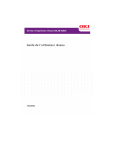
Link público atualizado
O link público para o seu chat foi atualizado.